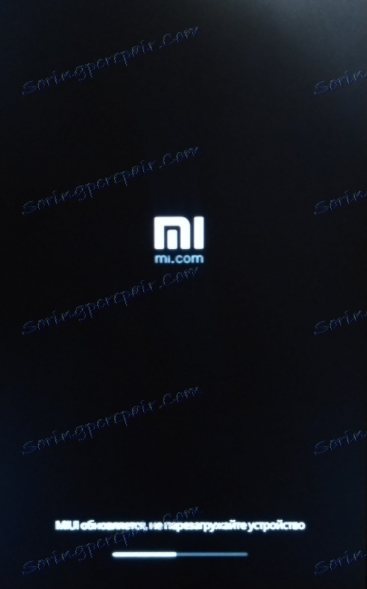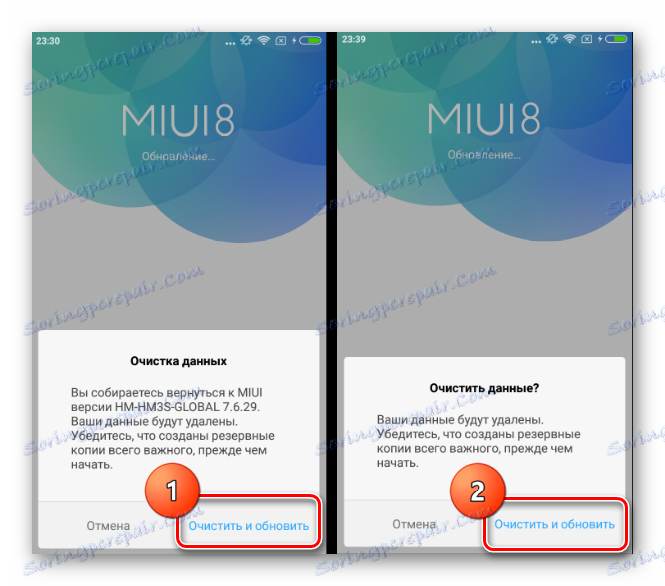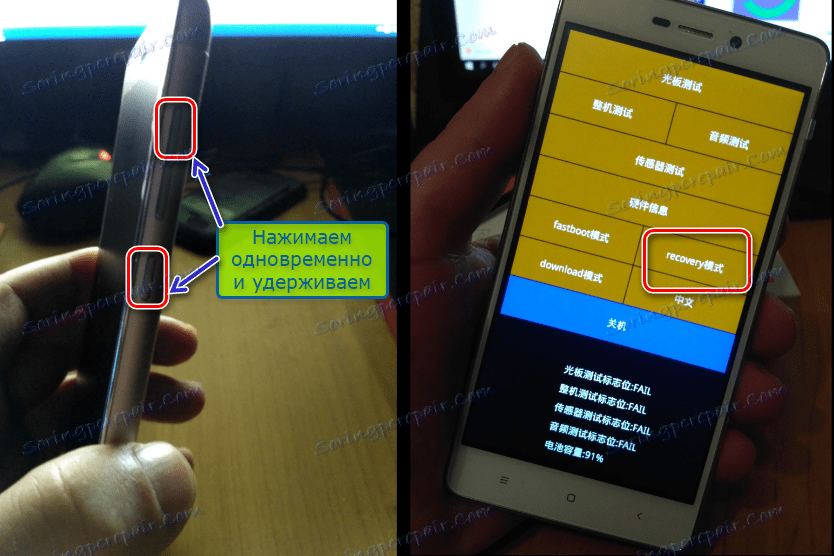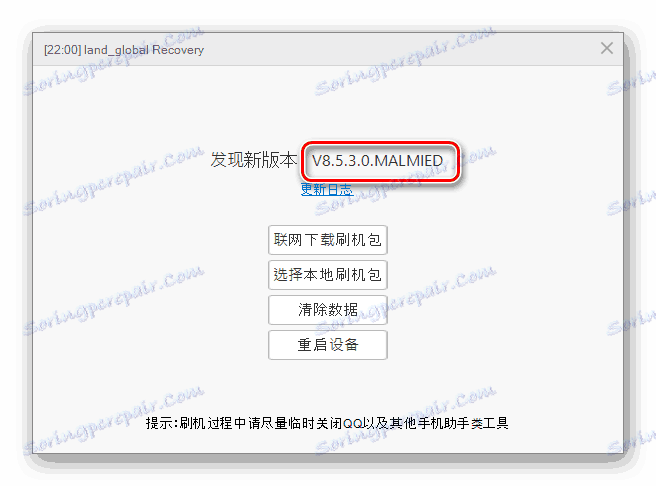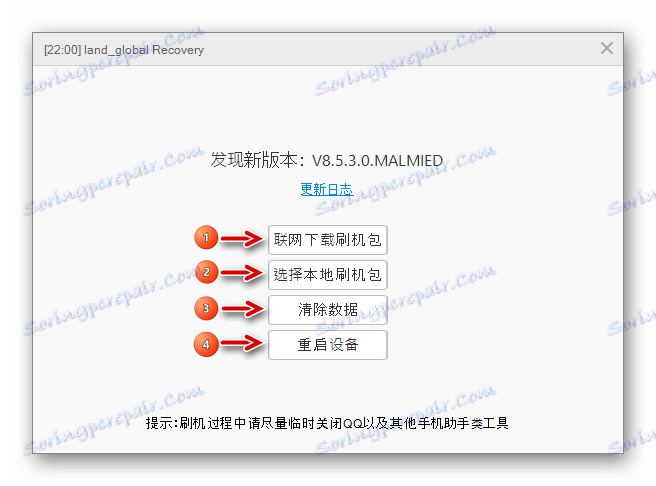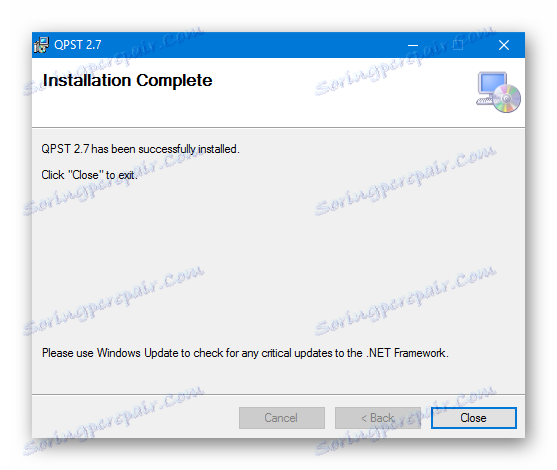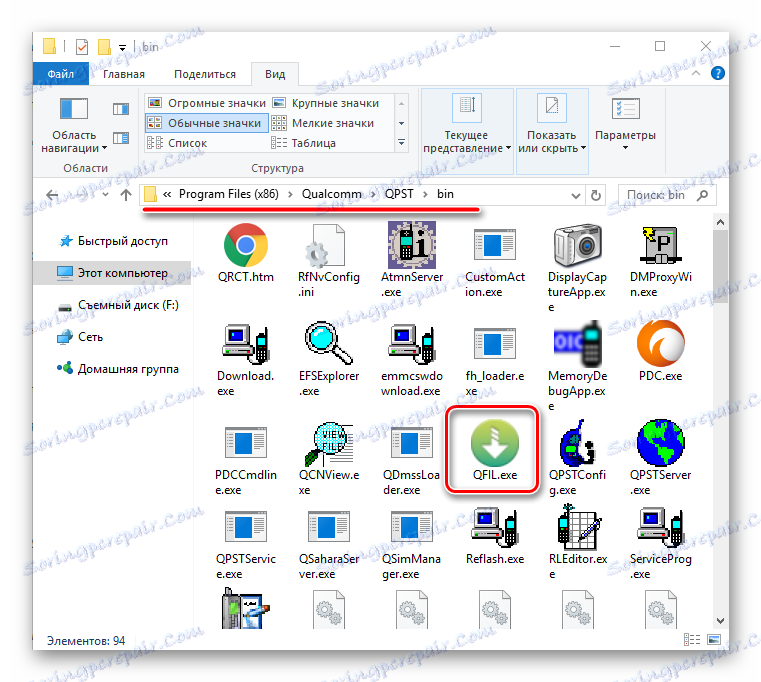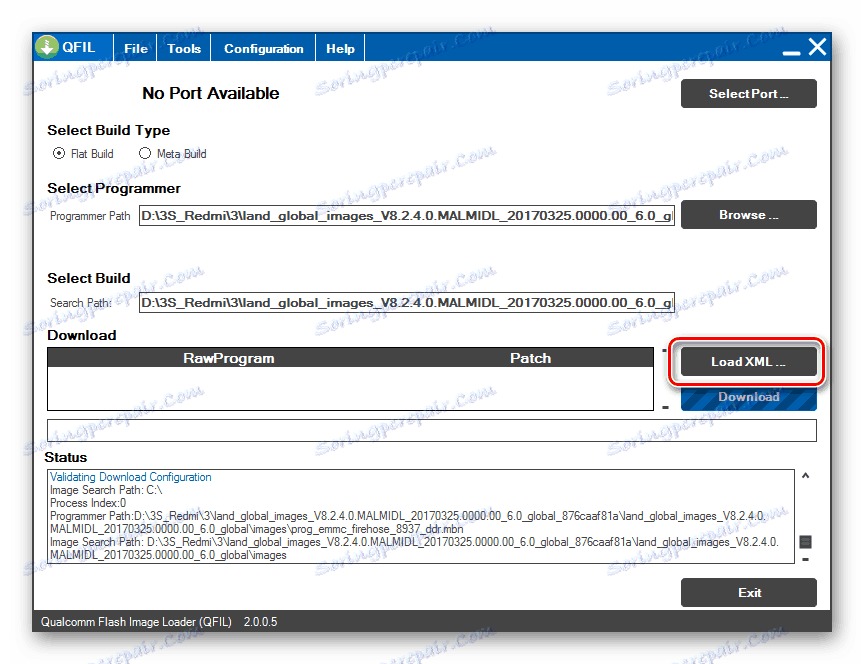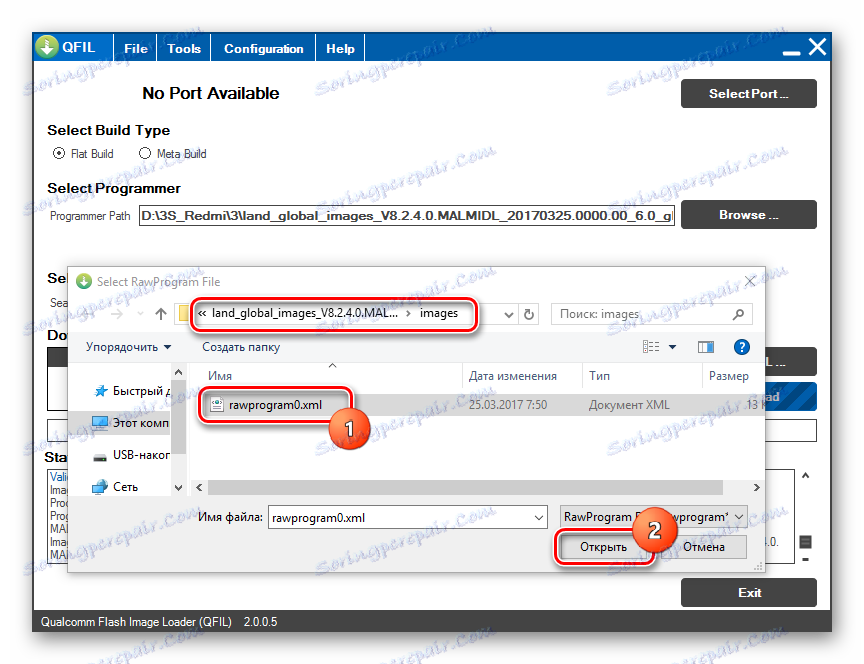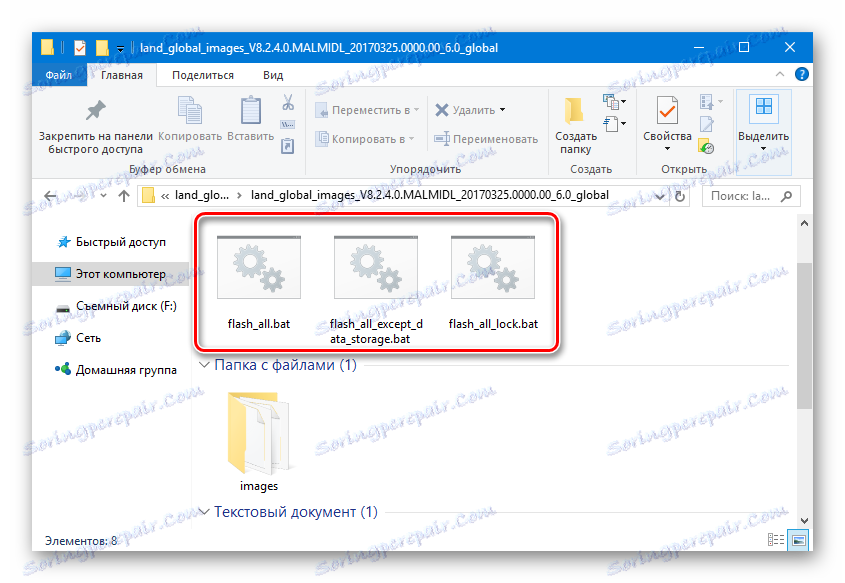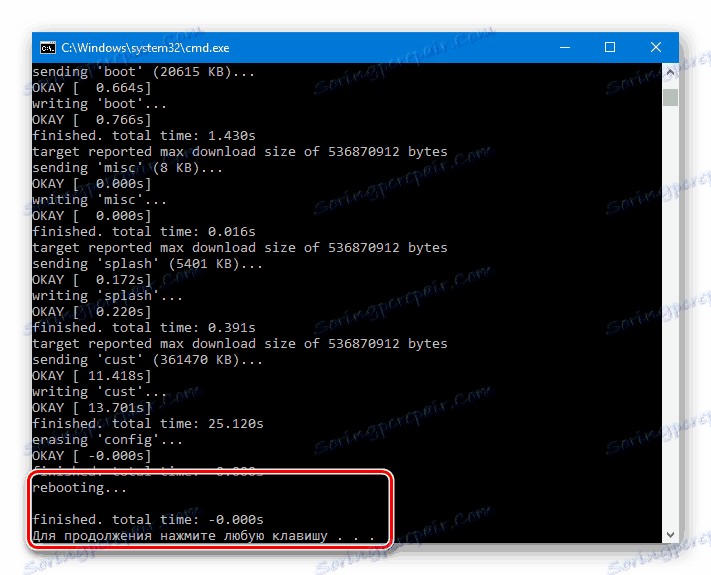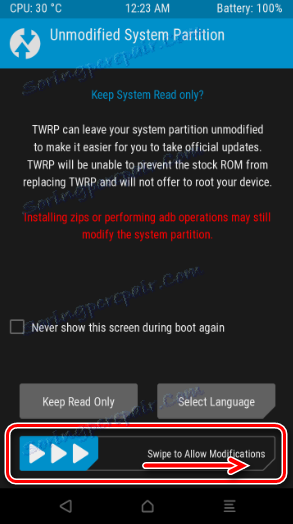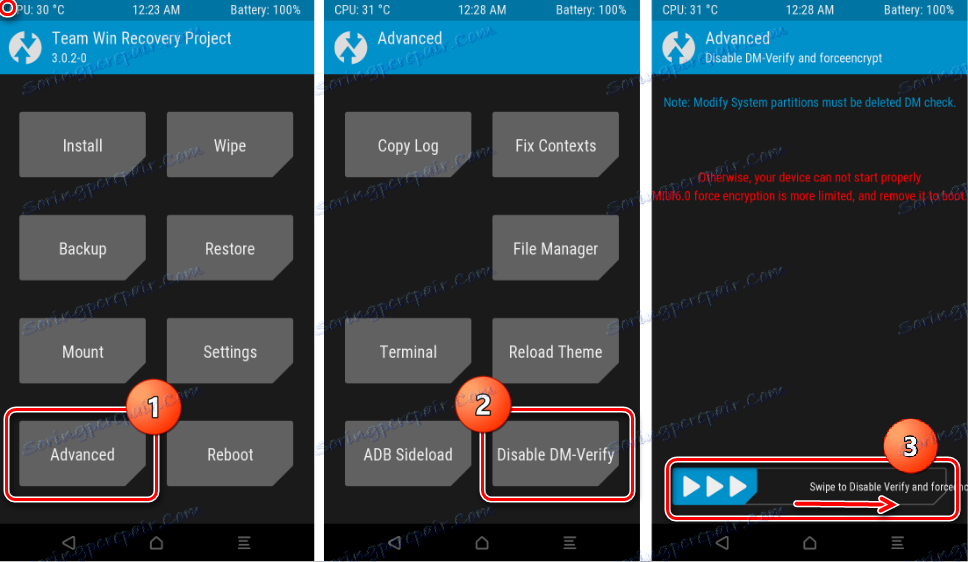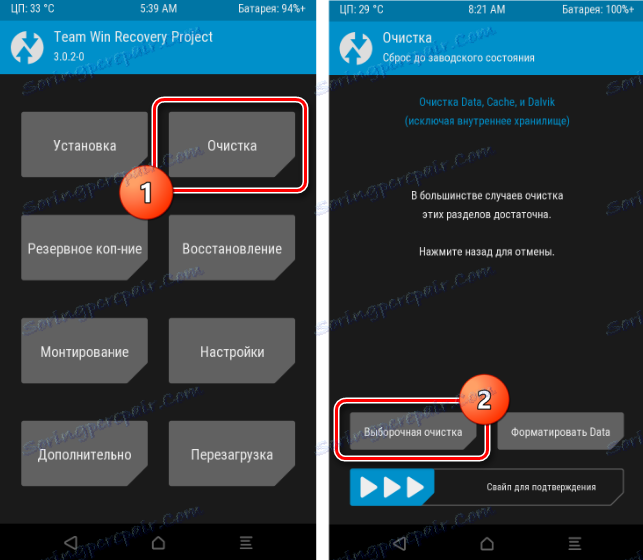Прошивка смартфона Xiaomi Redmi 3S
Прошивка одного з найпопулярніших продуктів компанії Xiaomi - смартфона Redmi 3S може бути досить просто здійснена будь-яким власником девайса. Існує кілька способів встановити різні версії офіційної прошивки MIUI або локалізованого рішення. Крім того, доступні непогані в цілому кастомниє збірки Андроїд сторонніх розробників.
Незважаючи на те, що процес установки ПО досить простий для користувача (у разі проходження перевіреним інструкціями), слід усвідомлювати потенційну небезпеку процедури і враховувати наступне.
Користувач самостійно приймає рішення про проведення тих чи інших процедур зі смартфоном. Адміністрація сайту та автор статті не несуть відповідальності за можливі негативні наслідки дій користувача!

зміст
підготовчі процедури
Перш ніж починати процедуру прошивки Redmi 3S, необхідно провести в цілому стандартні в таких випадках підготовчі дії. Правильна підготовка зумовлює успіх операції, і практично завжди гарантує безпроблемність протікання процесу, а також отримання потрібного результату.
Резервна копія важливих даних
Для запобігання втрати важливої інформації, а також можливості відновлення програмної частини телефону в разі появи збоїв і проблем при прошивці, необхідна резервна копія важливих даних і / або повний бекап системи. Залежно від стану телефону, а також типу / виду встановленого спочатку ПО, потрібно вибрати один із способів створення бекапа, описаних в статті за посиланням нижче і виконати кроки відповідної інструкції.
урок: Як зробити бекап Android-пристрої перед прошивкою
Відмінним інструментом для створення резервних копій всіх моделей Xiaomi, в тому числі Редмен 3S, є функціонал MI-аккаунта. Щоб зберегти свої дані в хмарному сховище потрібно всього лише пройти по шляху: «Налаштування» - «Mi аккаунт» - «Mi Cloud».
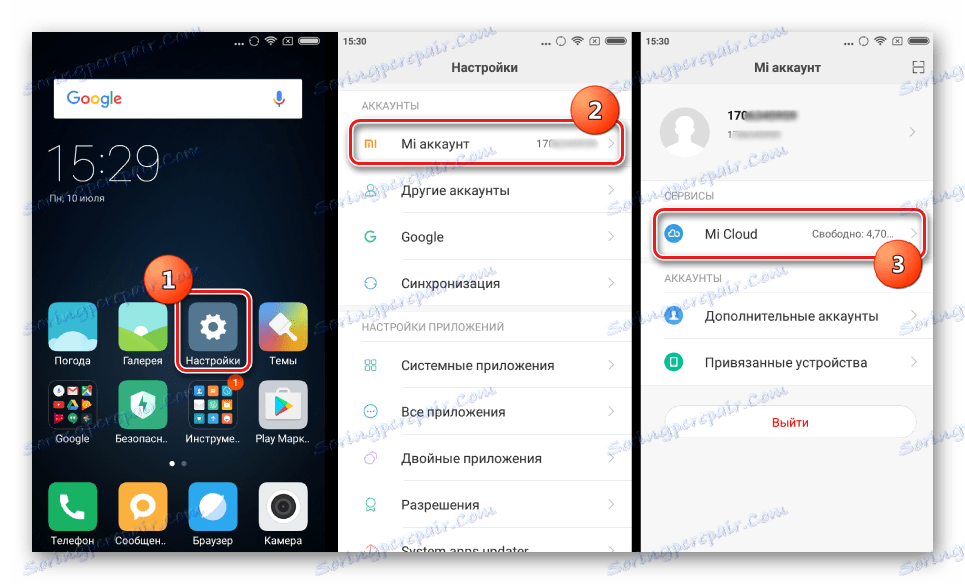
Потім перейти в розділ «Бекап пристрої» і вибрати пункт «Створити бекап».
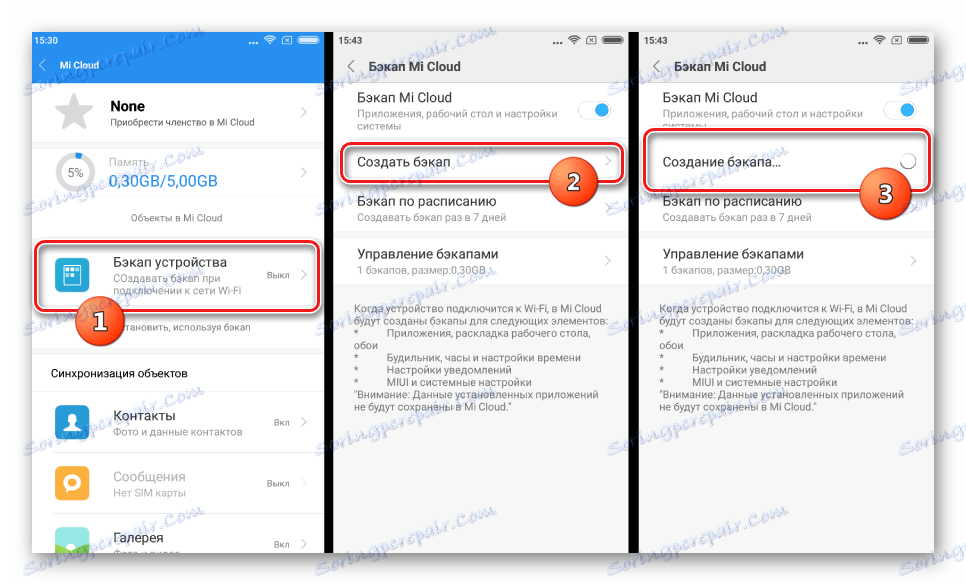
Читайте також: Реєстрація та видалення Mi Акаунта
драйвера
Щоб здійснити поєднання будь-якого смартфона з ПК для роботи програм, що використовуються при прошивці, необхідно встановити відповідні драйвера. Для Redmi 3S процес не викличе труднощів якщо слідувати інструкції зі статті:
урок: Установка драйверів для прошивки Android
Як ради відзначимо, при установці драйверів для прошивки найбільш простим способом додати в систему компоненти, які будуть необхідні при перенесенні ПО в розділи пам'яті девайса, є інсталяція фірмового додатка Xiaomi MiFlash. Програма в будь-якому випадку стане в нагоді майже кожному користувачеві Redmi 3S, а всі необхідні драйвера йдуть з додатком в комплекті і встановлюються автоматично.
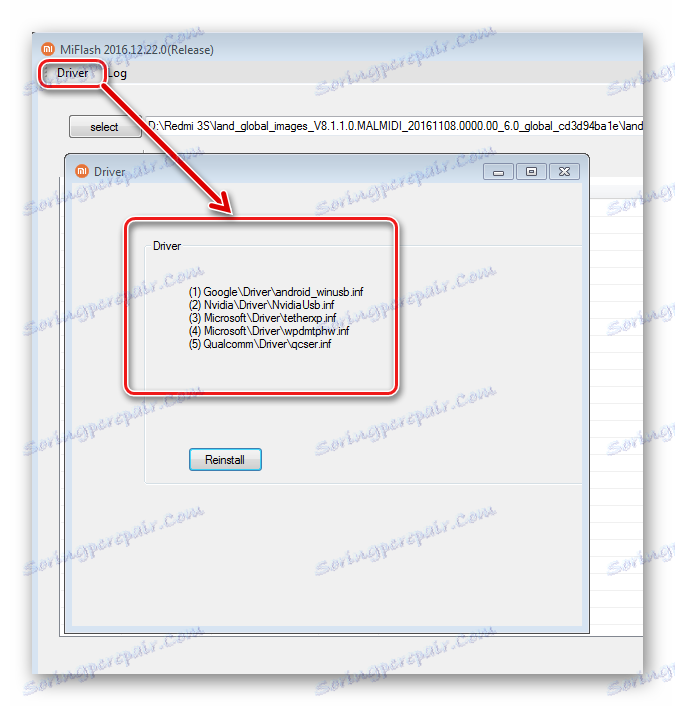
Вибір і завантаження прошивки
Перш ніж переходити до безпосередніх маніпуляцій з ПО Redmi 3S, необхідно визначити кінцеву мету, з якою проводиться процедура. Це може бути оновлення встановленої офіційної MIUI, перехід з одного типу ОС на інший (з девелоперської на стабільну або навпаки), інсталяція програмного забезпечення начисто, відновлення апарату або установка кастомними рішення від сторонніх розробників.

Що стосується MIUI для Редмен 3S, то всі пакети з офіційним ПО, а також локалізовані прошивки можуть бути отримані методами, описаними в статті за посиланням нижче. Повертатися до питань пошуку потрібної версії MIUI, а також процесу її завантаження в описі способів установки ОС не будемо.
Читайте також: Вибираємо прошивку MIUI
розблокування завантажувача
Застосування нижчеописаних способів прошивки локалізованих і кастомних рішень передбачає попереднє проведення процедури розблокування завантажувача апарату. За інструкціями, які дозволяють правильно здійснити процес офіційним методом, можна знайти, вивчивши урок за посиланням:
Детальніше: Розблокування завантажувача пристроїв Xiaomi
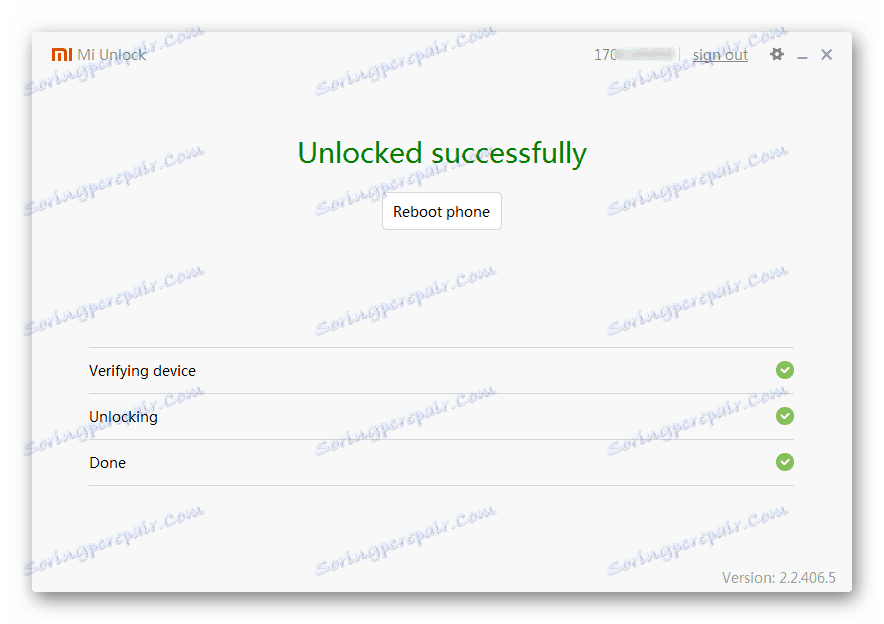
Слід зазначити, навіть якщо інсталяція програмних рішень від сторонніх розробників не планується, процедуру розблокування завантажувача провести вкрай рекомендується. У разі виникнення проблем з програмною частиною телефону в майбутньому це може полегшити і прискорити процес відновлення.
прошивка
Залежно від поставленої мети, визначається спосіб перенесення файлів в розділи пам'яті, а також необхідні програмні інструменти. Нижчевикладені методи установки ПО в Xiaomi Редмен 3S розташовані в порядку від простого до складного.
Установка і оновлення офіційних версій MIUI
Офіційне ПО Xiaomi, призначене для використання в Redmi 3S, в цілому оцінюється дуже добре. Для більшості користувачів розглянутого апарату одна з офіційних версій MIUI є найкращим рішенням.
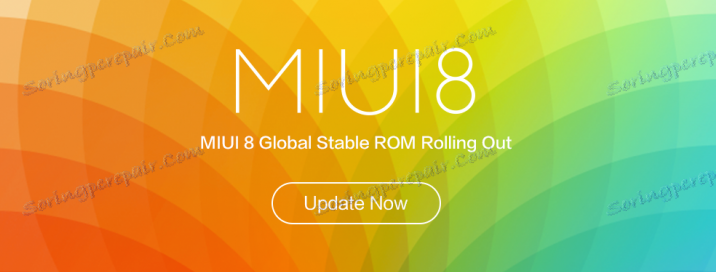
Спосіб 1: Додаток «Оновлення системи»
В кожному телефоні Redmi 3S, що працює під управлінням однієї з офіційних версій MIUI, присутній досить потужний інструмент, що дозволяє оновити версію ОС, а також перевстановити прошивку і навіть змінити її тип, не вдаючись до використання ПК.
Оновлення встановленої версії MIUI
Щоб оновити офіційну MIUI до останньої версії, необхідно виконання всього декількох простих кроків. Перед їх здійсненням не забуваємо підключити пристрій до Інтернету по Wi-Fi і зарядити акумулятор хоча б до 50%.
- Відкриваємо в смартфоні меню «Налаштування», перегортаємо перелік пунктів в самий низ і знаходимо пункт «Про телефоні», після тапа по якому в самому низу екрану відобразиться пункт-коло зі стрілкою, позначений «Оновлення системи».
- Після натискання на «Оновлення системи» відкривається вікні керування і в автоматичному режимі проводиться пошук нової версії системи. У разі наявності поновлення виводиться відповідне повідомлення. Залишилося ознайомитися зі списком змін і натиснути "Оновити".
- Почнеться завантаження пакета з ПО, а по її завершенні з'явиться пропозиція приступити до інсталяції оновлення. Натискаємо кнопку «Перезавантаження» для негайного початку процесу установки нової версії ОС.
Апарат перезавантажиться і з'явиться напис «MIUI поновлюється не перезавантажувати пристрій» під якою розташований заповнюється індикатор виконання процедури.
![Xiaomi Redmi 3S Miui оновлення]()
По завершенні процесу запису файлів в розділи, Redmi 3S автоматично завантажиться в оновлену МІУІ.
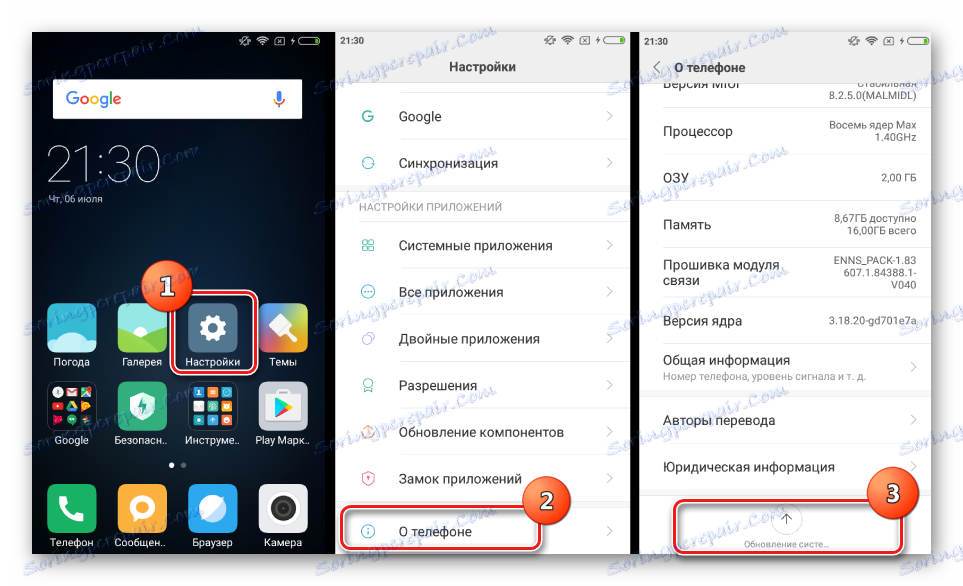
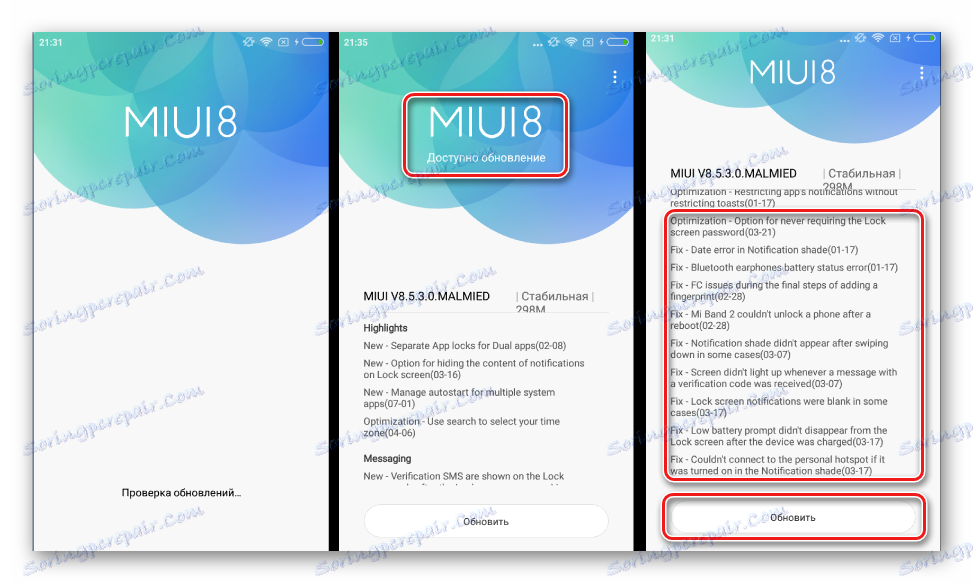
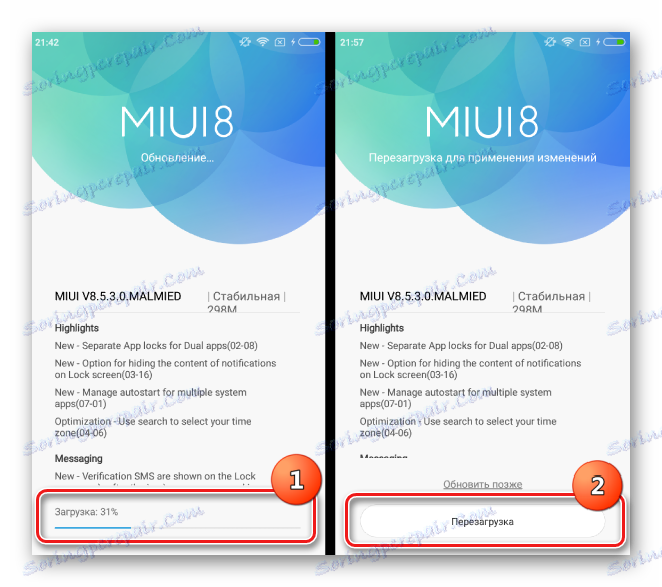
Перевстановлення, зміна типу / виду офіційної MIUI
Штатний апдейтер апаратів Xiaomi дозволяє не тільки оновлювати встановлену версію ОС, але і проводити запис в розділи пам'яті пакета, перенесеного в пам'ять пристрою. У прикладі нижче здійснюється не тільки перевстановлення, але і зміна типу прошивки з Глобальної (Global) на Девелоперську (Developer).
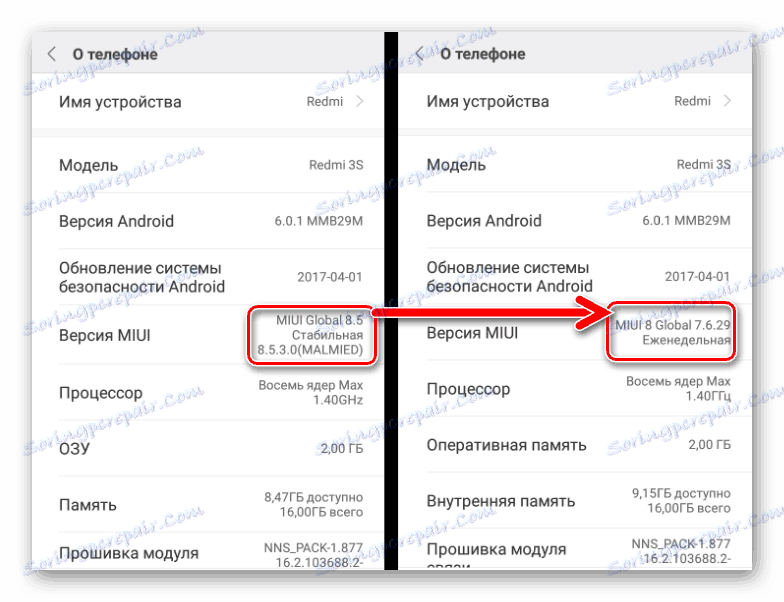
Для здійснення процедури йдемо таким шляхом.
- Завантажуємо пакет з офіційною версією МІУІ не нижче використовуваної в смартфоні на даний момент і поміщаємо пакет в пам'ять пристрою.
- Відкриваємо додаток «Оновлення системи» і натискаємо на зображення трьох точок у верхньому правому куті екрану.
- У меню, вибираємо пункт «Вибрати файл прошивки». Потім вказуємо системі шлях до пакету з ПО, раніше скопійованого в память.Отметів файл, натискаємо кнопку «ОК» в нижній частині екрана.
- Розпочнеться перевірка коректності версії і цілісності файлу з ПО (1), потім досить тривалий процес дешифрування (2).
- При переході з глобальної ОС на девелоперську необхідно очистити розділів пам'яті, що містять призначені для користувача дані. Поява повідомлення про таку необхідність по завершенні процесу дешифрування файлів є підтвердженням готовності системи до безпосереднього переносу файлів в розділи. Ще раз перевіривши, що всі важливі файли з пристрою збережені, натискаємо кнопку «Очистити і оновити», після чого ще раз підтверджуємо усвідомленість втрати даних натисканням такий же кнопки.
![Xiaomi Redmi 3S прошивка через три точки, очищення перед установкою, підтвердження]()
Апарат перезавантажиться і почнеться перезапис МІУІ.
- Процес повністю автоматизований, не слід переривати його. Після інсталяції бажаного пакету і завантаження Редмен 3S залишиться лише провести первинне налаштування, відновити при необхідності дані і користуватися потрібною версією МІУІ.
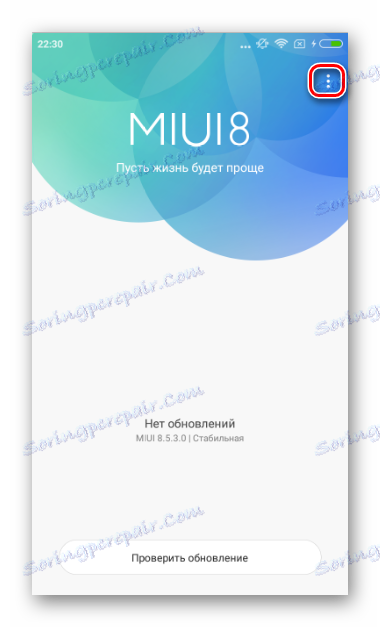
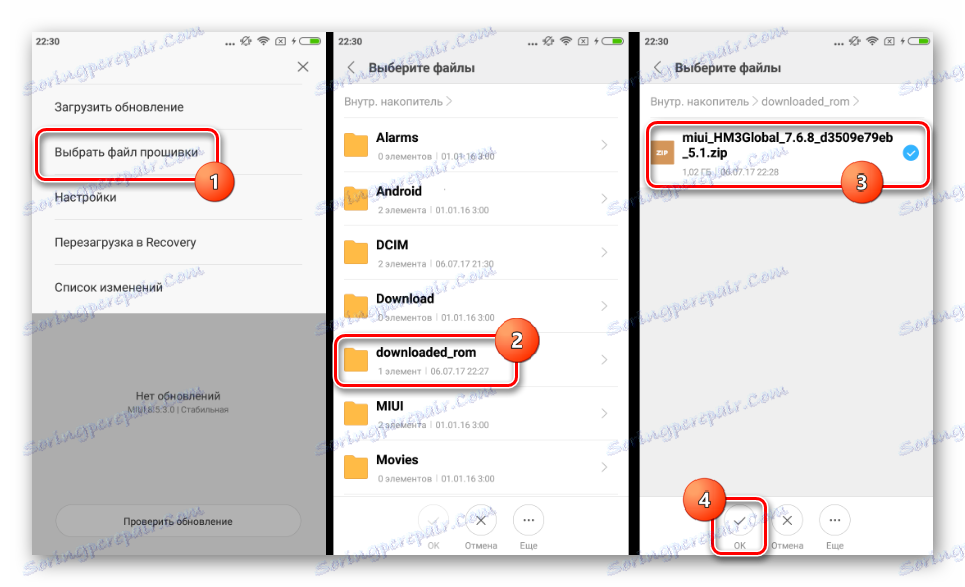
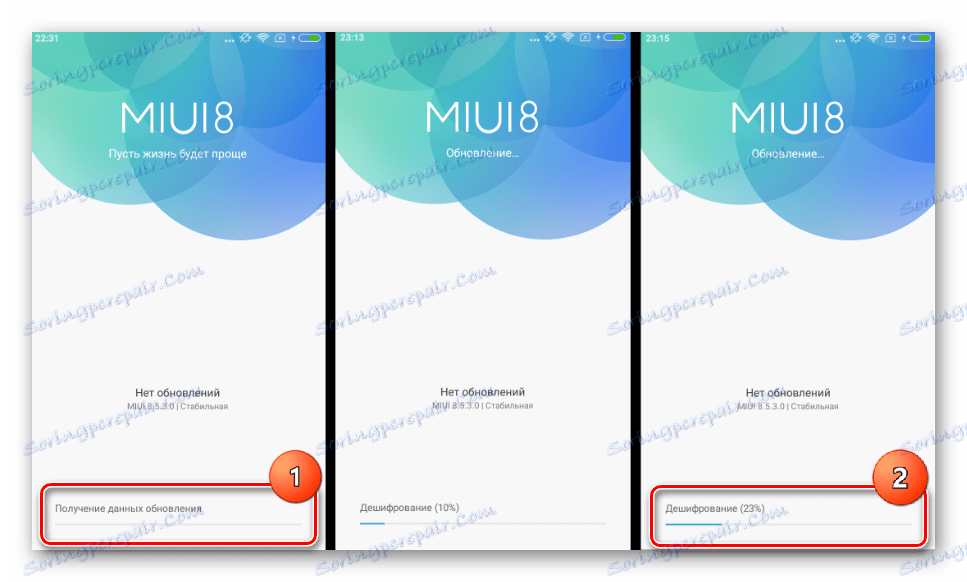

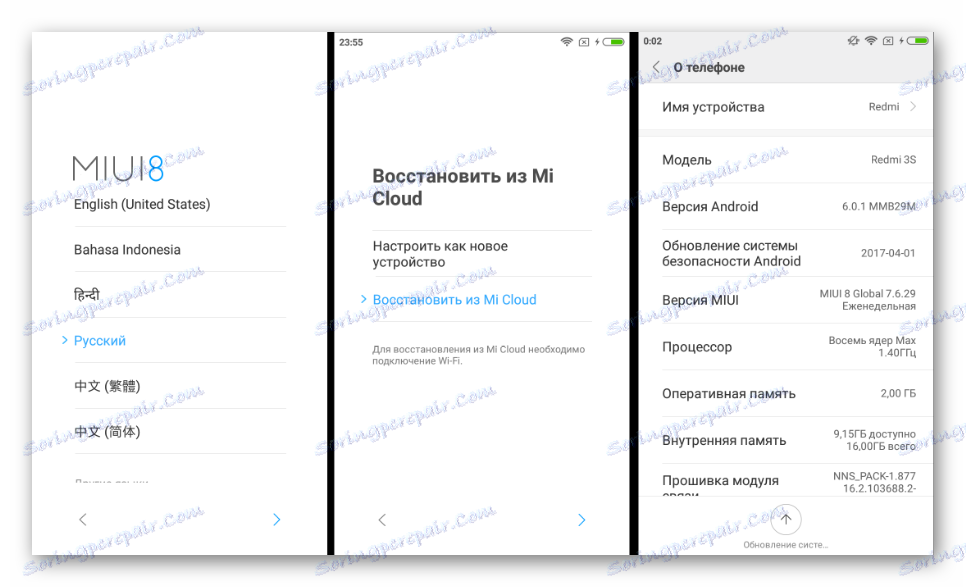
Спосіб 2: Mi PC Suite
Компанія Xiaomi пропонує користувачам своїх смартфонів в цілому непоганий ПК-клієнт, призначений для виконання досить широкого кола завдань - Mi PC Suite. За допомогою програми можна, в тому числі здійснити оновлення і переустановку операційної системи розглянутого Редмен 3S і цей варіант є офіційним методом, а значить практично завжди дієвим і відносно безпечним.
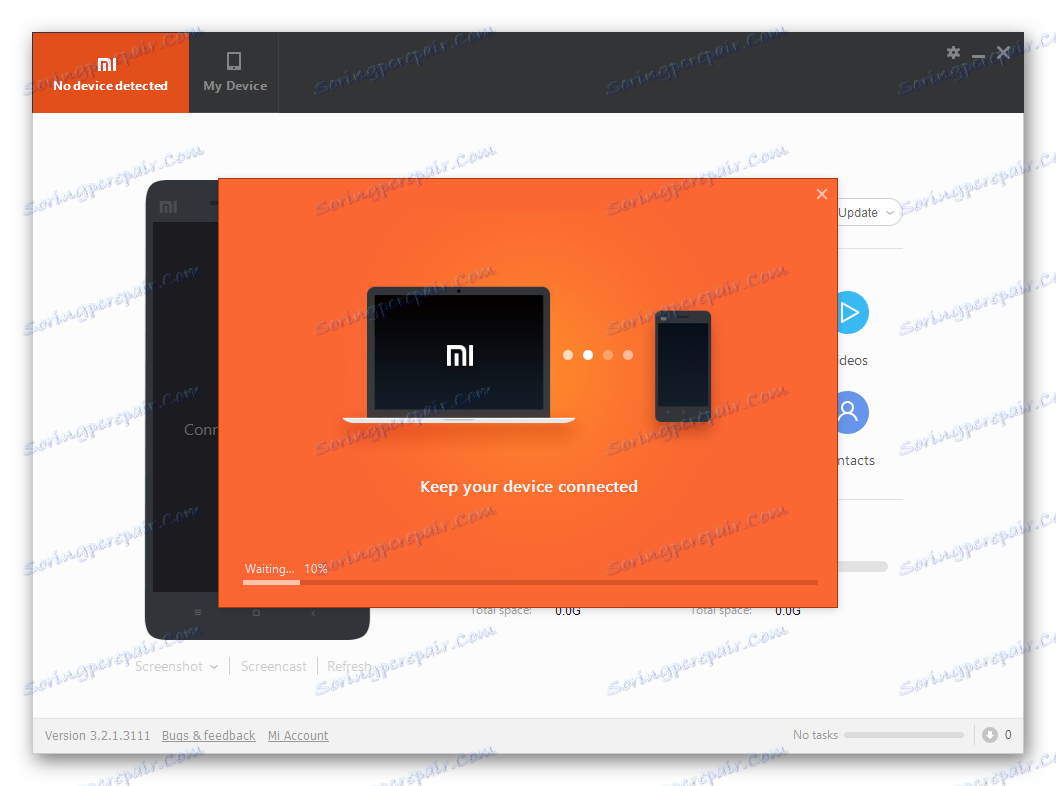
З невідомих причин з моделлю працює тільки китайський клієнт Mi PC Suite. Англомовні версії, завантажені з офіційного сайту, не працюють, нескінченно вимагаючи поновлення девайса перед використанням.
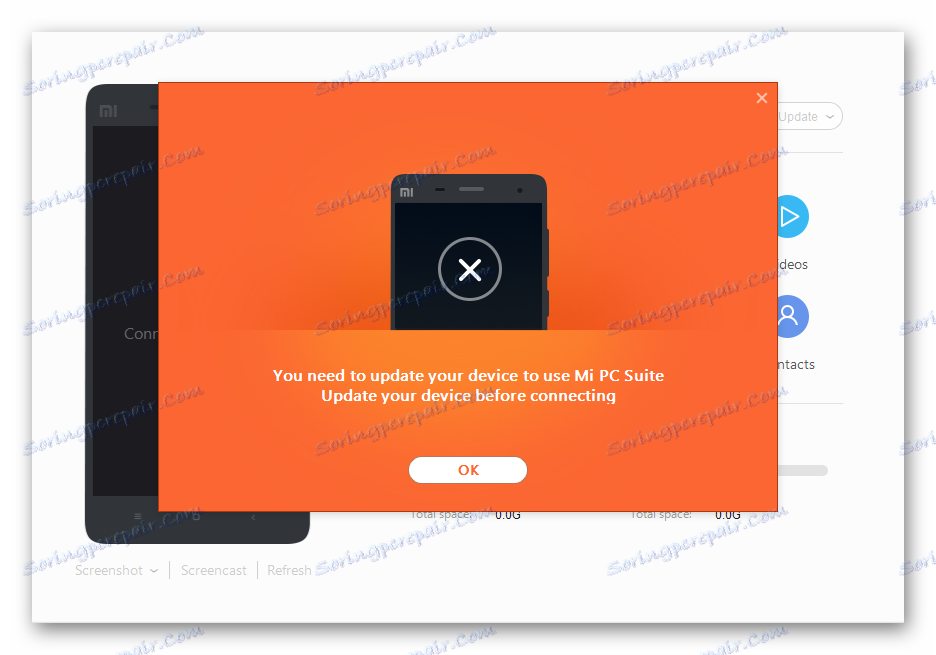
Завантажити перевірений інсталяційний пакет Mi PC Suite можна за посиланням:
Завантажити Mi PC Suite для Xiaomi Redmi 3S
- Викачуємо, а потім встановлюємо Mi PC Suite. Запускаємо інсталятор і натискаємо кнопку (1).
- Очікуємо закінчення інсталяції.
- Після установки програма запуститься автоматично.
- Згодом запуск Mi PC Suite можна здійснювати за допомогою значка на робочому столі.
- Після завантаження програми переводимо Redmi 3S в режим заводського рекавери. Для цього на вимкненому девайсе затискаємо клавішу «Гучність +», потім натискаємо кнопку «Харчування» і утримуємо обидві клавіші до появи меню, в якому потрібно натиснути кнопку «recovery».
![Xiaomi Redmi 3S увійти в заводське рекавери]()
В результаті апарат перезавантажиться і на екрані відобразитися наступне:
- Підключаємо Редмен 3S до порту USB. Якщо забаритися з підключенням і не здійснити його протягом приблизно 60-ти секунд, смартфон автоматично перезавантажиться в MIUI.
- Mi PC Suite визначить девайс, а також встановлену в ньому версію системи.
![Mi PC Suite для Redmi 3S смартфон визначився, версія прошивки]()
Значення кнопок у вікні наступне:
- (1) - завантаження оновлення з серверів Xiaomi;
- (2) - вибрати файл з ПО на диску ПК;
- (3) - видалення призначених для користувача даних в розділах смартфона (аналогічна скидання до заводських налаштувань процедура);
- (4) - перезавантаження телефону.
![Mi PC Suite для Redmi 3S Кнопки дій]()
- При необхідності повної переустановки операційної системи робимо очищення даних. Після натискання кнопки (3) у вікні зі скріншота вище, з'являється запит. Підтвердженням видалення даних є натискання кнопки зліва:
- В процесі очищення в вікні Mi PC Suite не відображається будь-яких відомостей, а на екрані смартфона пробіжить заповнюється індикатор виконання.
- Натискаємо кнопку вибору пакета з диска і вказуємо програмі шлях до заздалегідь викачаного файлу з ПО в вікні провідника, а потім натискаємо кнопку «Відкрити».
- Розпочнеться перевірка файлу, завантаженого в програму на попередньому кроці. Mi PC Suite не дозволить інсталювати невідповідну версію, а також змінити тип зі стабільною МІУІ на девелоперську.
- Старт процедурі установки ПО можна дати натисканням на кнопку (1) в розпочатому після перевірки вікні.
- В процесі роботи утиліти прогрес-бар в Mi PC Suite не заповнюється, хоча процедура осуществляется.Убедіться в цьому можна, подивившись на екран Redmi 3S.
- Процедура інсталяції досить тривала, як і первісна завантаження, яка автоматично почнеться після завершення інсталяції MIUI. Слід набратися терпіння і ні в якому разі не переривати її.
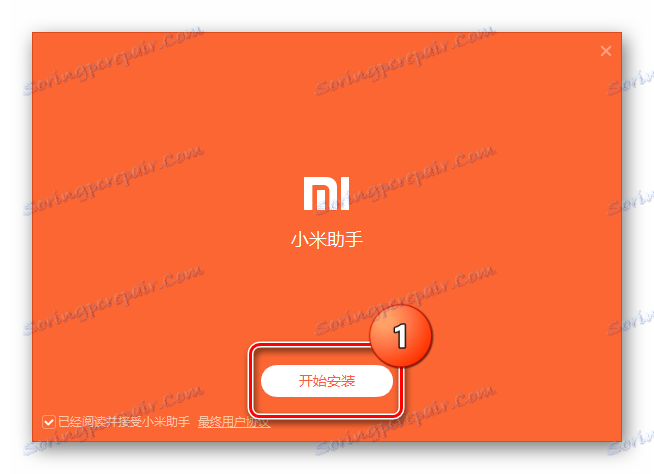

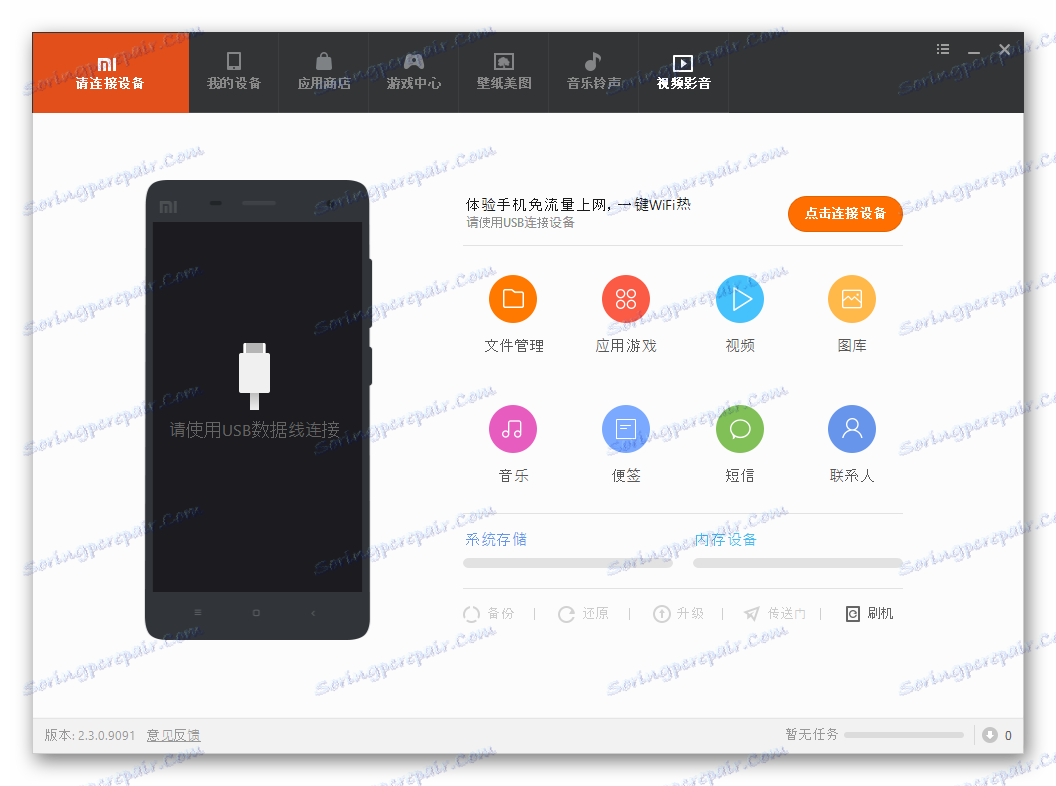


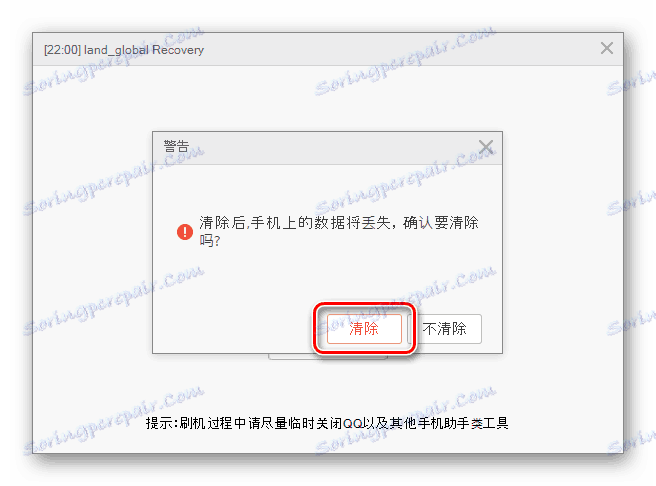
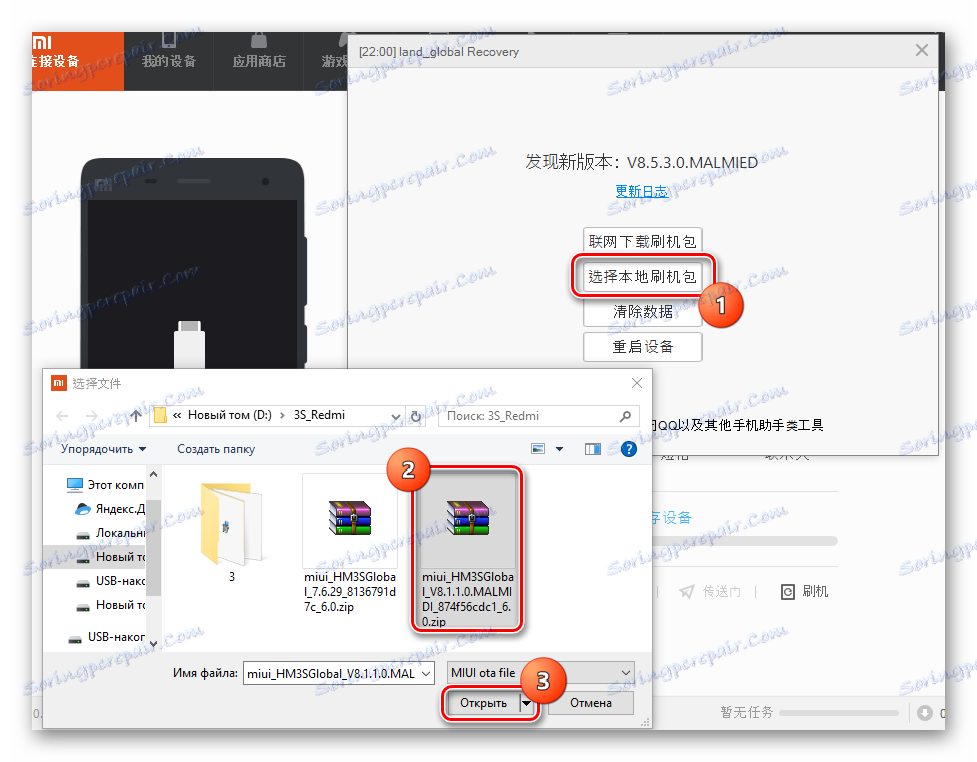
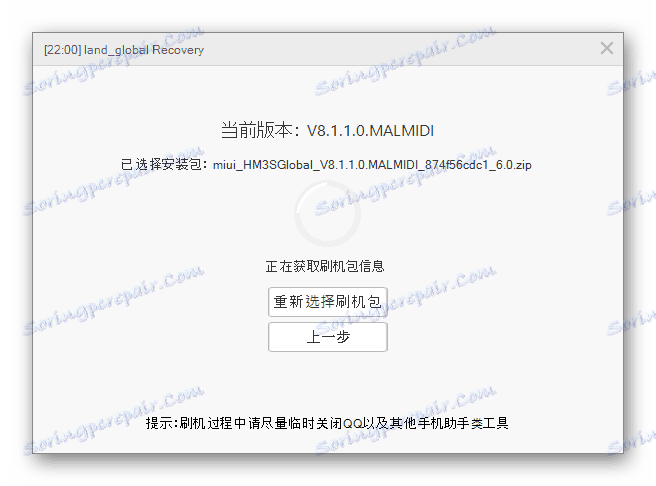
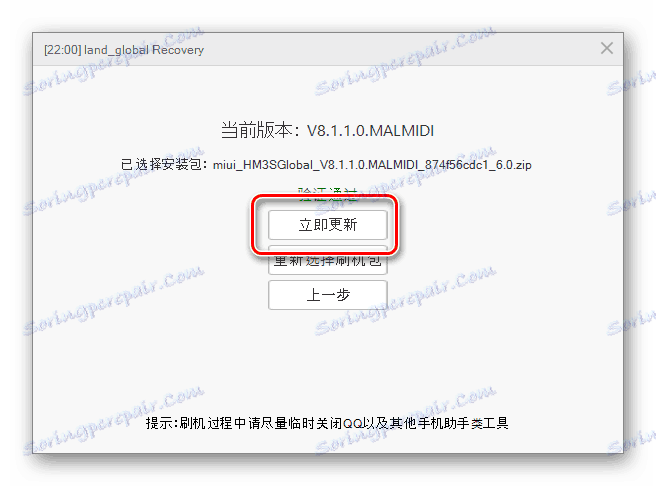
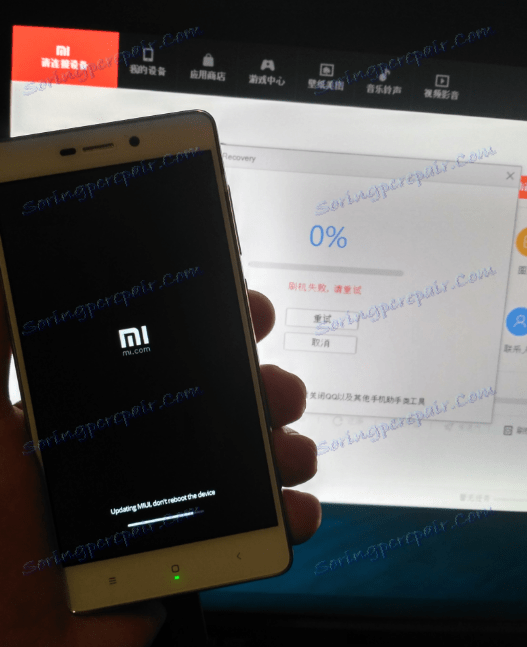
Спосіб 3: MiFlash
Одним з найбільш кардинальних методів прошивки апарату Xiaomi Redmi 3S є застосування чудового інструменту - фірмової утиліти Xiaomi MiFlash . Дане рішення дозволяє встановити офіційну версію системи начисто, а головне - дає можливість відновити непрацездатні в програмному плані апарати всього за кілька простих кроків.

Детально процес інсталяції ОС за допомогою MiFlash в пристрої Xiaomi розглянуто в матеріалі по посиланню нижче, в рамках даної статті зупинимося лише на одну особливість розглянутої моделі. У загальному випадку виконуємо кроки інструкції з уроку і отримуємо в результаті девайс з офіційною MIUI обраного при завантаженні пакета типу.
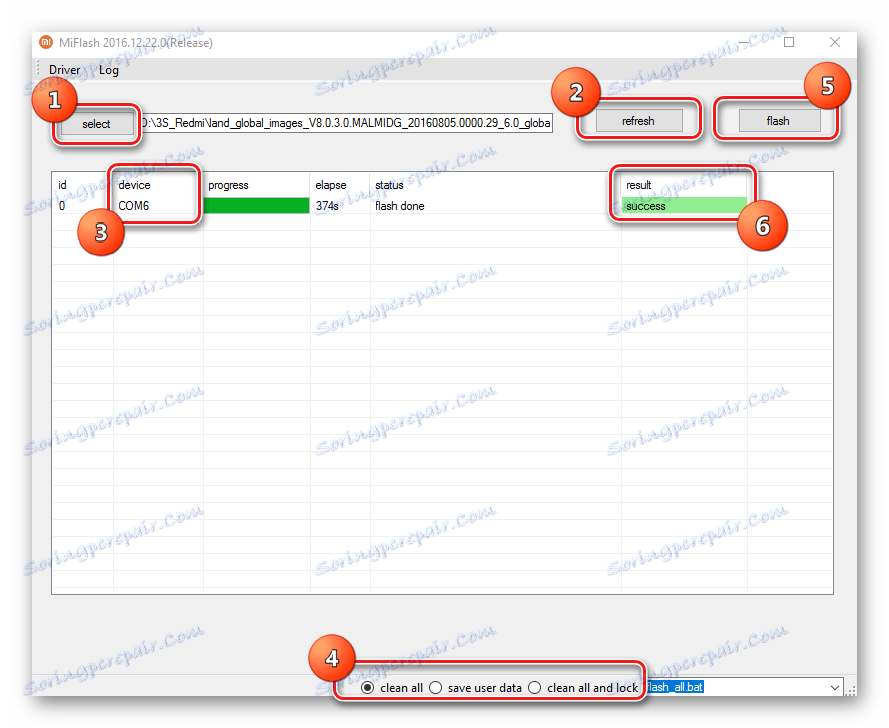
Детальніше: Як прошити смартфон Xiaomi через MiFlash
А тепер про можливе аспекті. Для того, щоб здійснити стандартну процедуру установки ОС, необхідно підключити девайс в режимі EDL (Emergency Download). У потрібному режимі апарат визначається в «Диспетчері пристроїв» як «Qualcomm HS-USB Qdloader9008»,
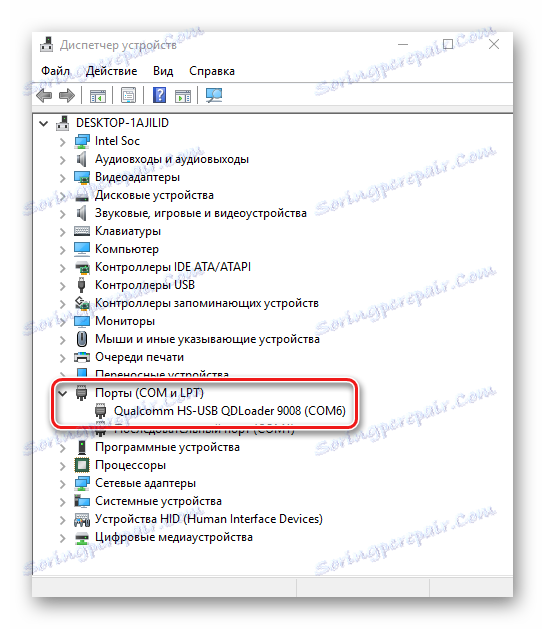
а в MiFlash як «СОM XX», де XX - номер порту пристрою

Модель Redmi 3S, особливо в разі «окірпічіванія», може надати своєму власникові деякі складності з цим питанням. Пробуємо способи перекладу смартфона в потрібний стан.
Метод 1: Стандартний
- На вимкненому апараті затискаємо «Гучність +», а потім кнопку «Харчування» до появи наступного екрану:
- У меню, натискаємо «Download».
- Екран телефону має згаснути - пристрій в режимі EDL.
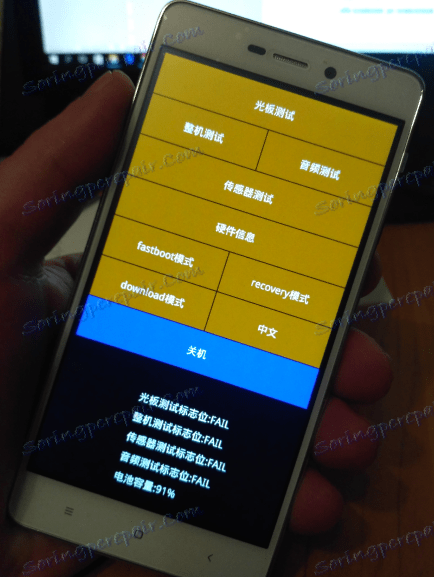
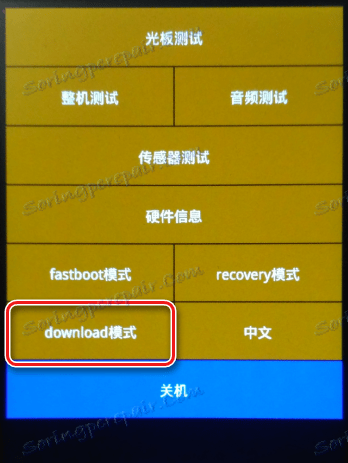
Метод 2: Fastboot
У разі непрацездатності стандартного методу, зважаючи на наявність встановленого кастомними рекавери або з інших причин, можна перевести Redmi 3S в аварійний режим за допомогою fastboot-команди.
- Завантажуємо і розпаковуємо пакет з ADB і Fastboot , наприклад тут .
- Переводимо смартфон в режим «Fastboot». Для цього потрібно одночасно затиснути на вимкненому апараті клавішу зменшення гучності і «Включення», утримувати їх до появи на екрані зображення зайця, який ремонтує Андроїда, під яким буде напис «Fastboot».
- Підключаємо пристрій до порту USB, а потім запускаємо вікно команд. Для цього, натиснувши і утримуючи на клавіатурі «Shift», натискаємо правою кнопкою мишки на вільній області в каталозі. У випадаючому списку дій присутній пункт «Відкрити вікно команд». Клацаємо по ньому лівою кнопкою миші.
- У командному рядку пишемо наступне:
fastboot oem edlі натискаємо кнопку «Enter».
- В результаті телефон перестане подавати ознаки життя (очиститься екран, на короткочасне натискання апаратних клавіш не реагуватиме), але при цьому девайс знаходиться в режимі «Download» і готовий до роботи з MiFlash.
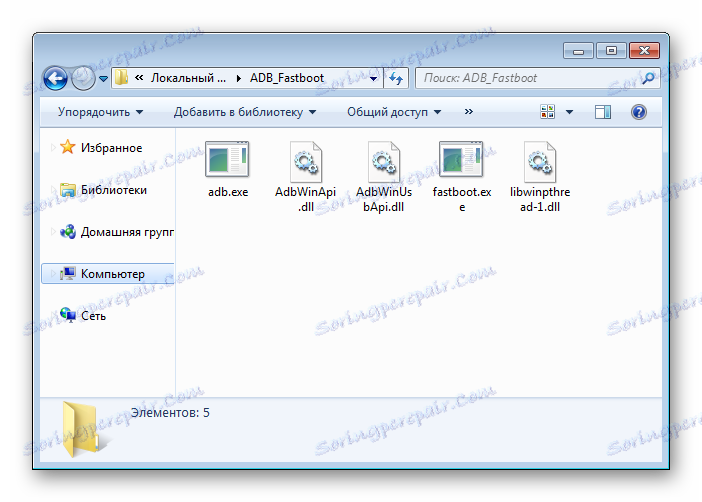
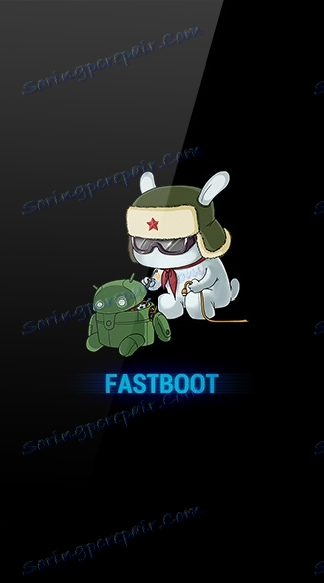
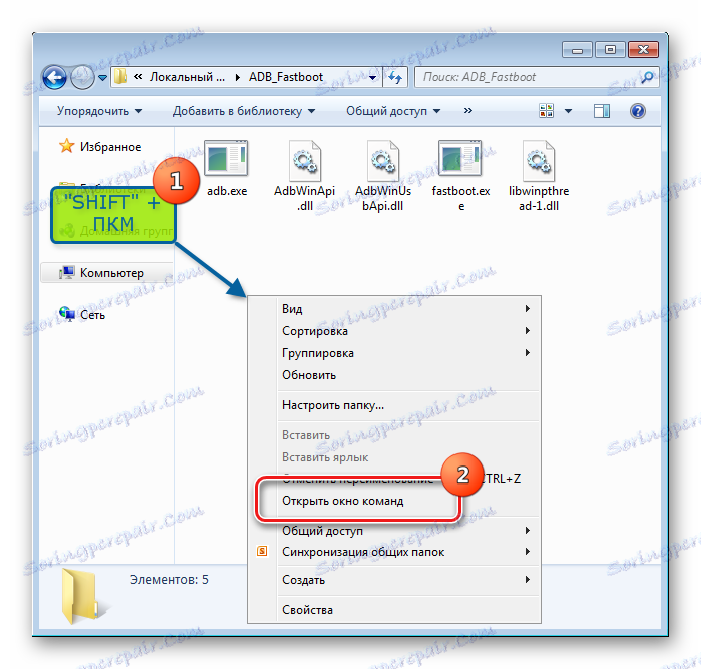
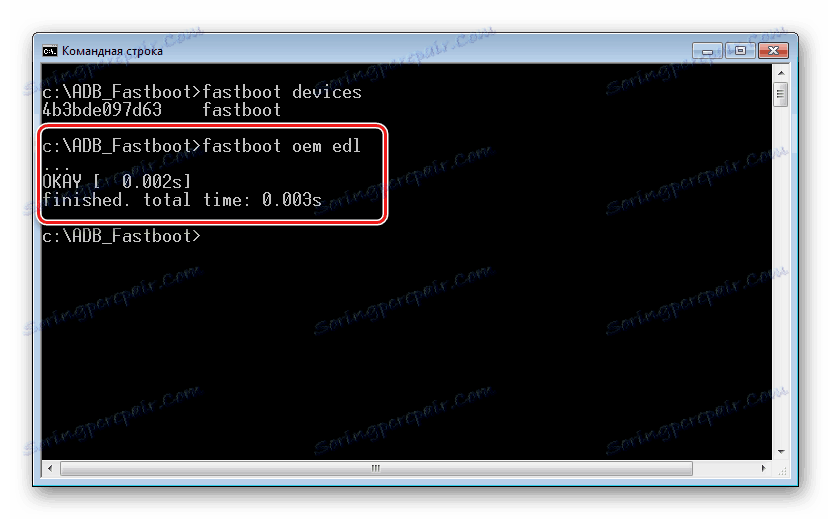
Метод 3: Кабель з замкнутим контактом
Якщо переключитися в EDL-режим попередніми методами не виходить, можна вдатися до наступного способу, що припускає певну часову «модифікацію» USB-кабелю, який використовується для підключення пристрою до ПК.
Метод вимагає акуратності і уважності! У разі помилки користувача при маніпуляціях, це може привести до апаратного пошкодження смартфона і / або порту USB!
Методологія способу вимагає підключити Redmi 3S короткочасно до USB-порту за допомогою кабелю у якого контакт D + замкнутий на корпус штекера.

- Робимо тимчасову перемичку. Можна взяти шматочок дроту, але більш кращим є використання алюмінієвої фольги.
![Xiaomi Redmi 3S перемичка для кабелю EDL]()
Згинає майбутню перемичку у вигляді петлі.
- Одягаємо перемичку на штекер кабелю таким чином, щоб другий контакт зліва, якщо дивитися при розташуванні пластмасовою підкладки внизу, був замкнутий на корпус:
- Підключаємо штекер micro-USB до виключення апарату. Потім акуратно підключаємо кабель c перемичкою до порту USB комп'ютера.
![Xiaomi Redmi 3S підключення кабелю з перемичкою]()
Додатково. Якщо пристрій зависло на заставці «MI» або в процесі завантаження, його не вдається вимкнути тривалим натисканням кнопки «Живлення», тоді перед підключенням кабелю з перемичкою до ПК, затискаємо і утримуємо клавішу включення на смартфоні. Кнопку «Питание» отпускаем, как только экран девайса погаснет в результате подключения модифицированного кабеля к порту ЮСБ.
- Ждем 5-10 секунд, извлекаем кабель с перемычкой из USB-порта ПК, удаляем перемычку и вставляем кабель на место.
- Смартфон переведен в Download-режим.


Додатково. Выход из режимов «Fastboot» , «EDL» , «Recovery» осуществляется с помощью длительного (около 10 секунд) нажатия клавиши «Питание» . Если это не срабатывает, зажимаем одновременно все три аппаратные клавиши девайса: «Громкость+» , «Громкость-» , «Включение» и удерживаем их до перезагрузки телефона.
Способ 4: QFIL
Еще одну возможность прошить Xiaomi Redmi 3S, а также восстановить «окирпиченный» девайс предоставляет утилита Qualcomm Flash Image Loader (QFIL). Этот инструмент – часть программного комплекса QPST, разработанного создателем аппаратной платформы рассматриваемой модели.

Способ предполагает использование fastboot-прошивок для MiFlash, а также потребует перевода девайса в edl-режим одним из методов, описанных выше. Загрузить программу можно по ссылке:
Скачать QFIL для прошивки Xiaomi Redmi 3S
- Загружаем fastboot-прошивку с официального сайта Xiaomi и распаковываем полученный пакет в отдельную папку. При работе с QFIL понадобится содержимое каталога «images» .
- Устанавливаем пакет QPST, следуя инструкциям инсталлятора.
- По завершении инсталляции программного комплекса
![QFIL для Redmi 3S установка QPST завершена]()
открываем папку, расположенную по пути:
C:Program Files (x86)QualcommQPSTbinзатем дважды кликаем по файлу QFIL.exe .
![Xiaomi Redmi 3S запуск QFil для прошивки из папки с файлами QPST]()
Либо находим приложение QFIL в меню «Пуск» Windows (раздел QPST) и запускаем его.
- Переключатель «Select Build Type» устанавливаем в положение «Flat Build» .
- В поле «ProgrammerPath» нужно добавить специальный файл prog_emmc_firehose_8937_ddr.mbn . Нажимаем «Browse» , затем выбираем файл в окне Проводника и нажимаем кнопку «Открыть».
- После предыдущего действия, нажимаем «LoadXML» ,
![QFIL для Redmi 3S Load XML]()
что позволит поочередно добавить файлы:
- rawprogram0.xml
- patch0.xml
![QFIL для Redmi 3S Load XML rawprogram0.xml]()
- Подключаем Редми 3S, предварительно переведенный в EDL-режим, к ПК. Подтверждением правильного определения девайса программой является надпись «Qualcomm HS-USB QDLoader9008» в верхней части окна, а также сменившая на однотонный синий цвет кнопка «Download» .
- Убеждаемся, что все поля заполнены как на скриншоте выше, и начинаем перенос файлов в разделы памяти девайса нажатием «Download» .
- Прогресс записи файлов в память смартфона сопровождается появлением различных надписей в поле «Status» .
- Манипуляции, проводимые QFIL, занимают около 10 минут и завершаются сообщениями «Download Succeed» , «Finish Download» в поле «Status» .
- Закрываем программу, отключаем телефон от USB-порта и запускаем длительным нажатием (около 10 секунд) клавиши «Включение» .
- Изначально аппарат загрузится в режим «Recovery» . Просто ждем 30-60 секунд до автоматической перезагрузки (появления логотипа «MI» ), после которой произойдет длительная инициализация установленных системных компонентов.
- Завершением установки ПО можно считать появление экрана-приветствия MIUI.
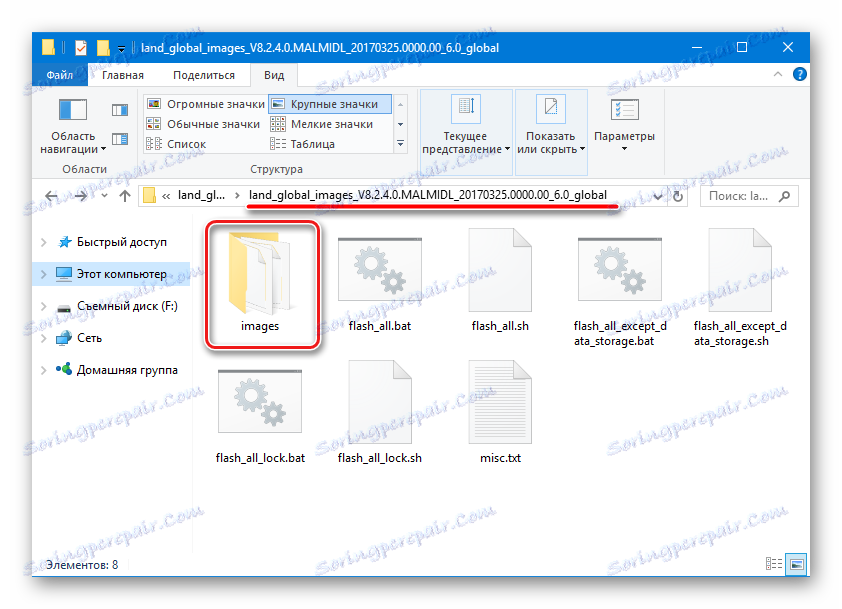
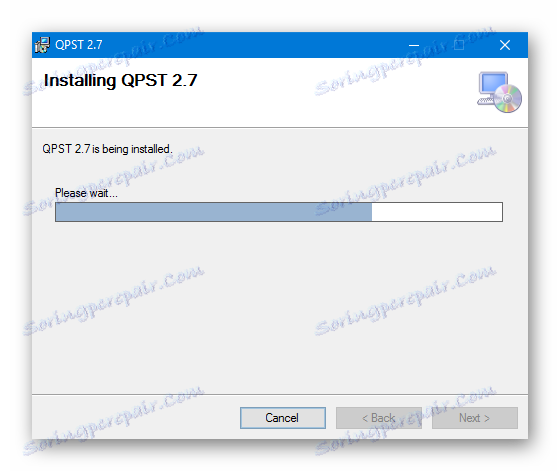
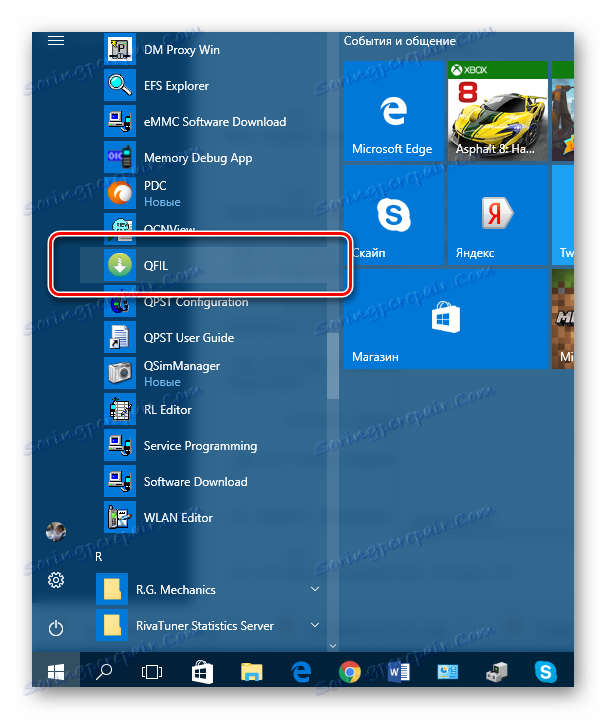
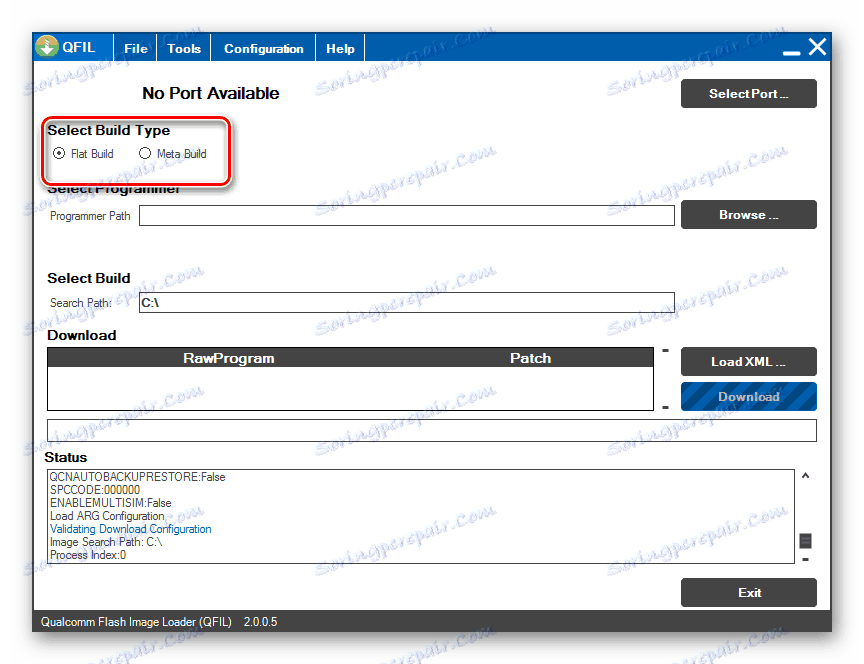
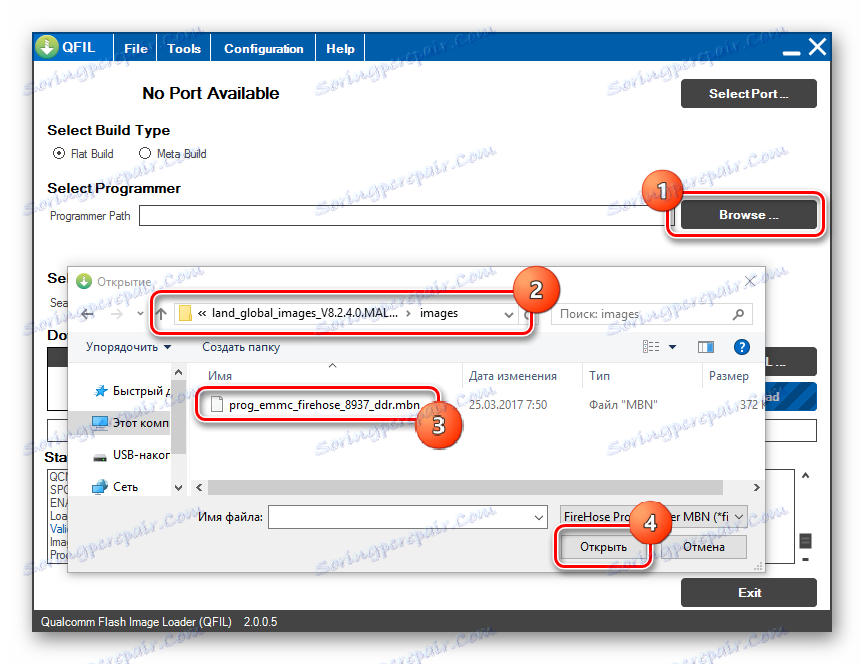
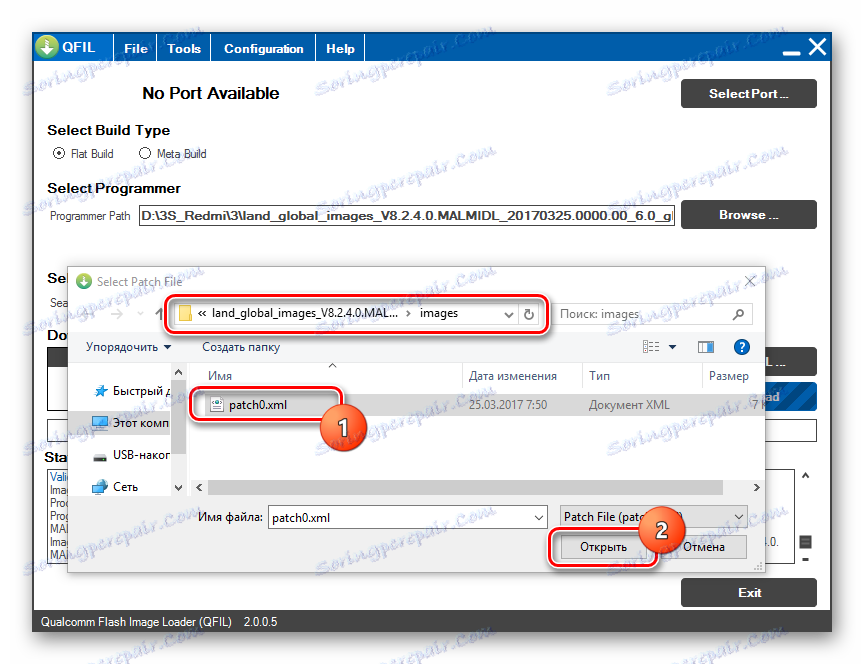
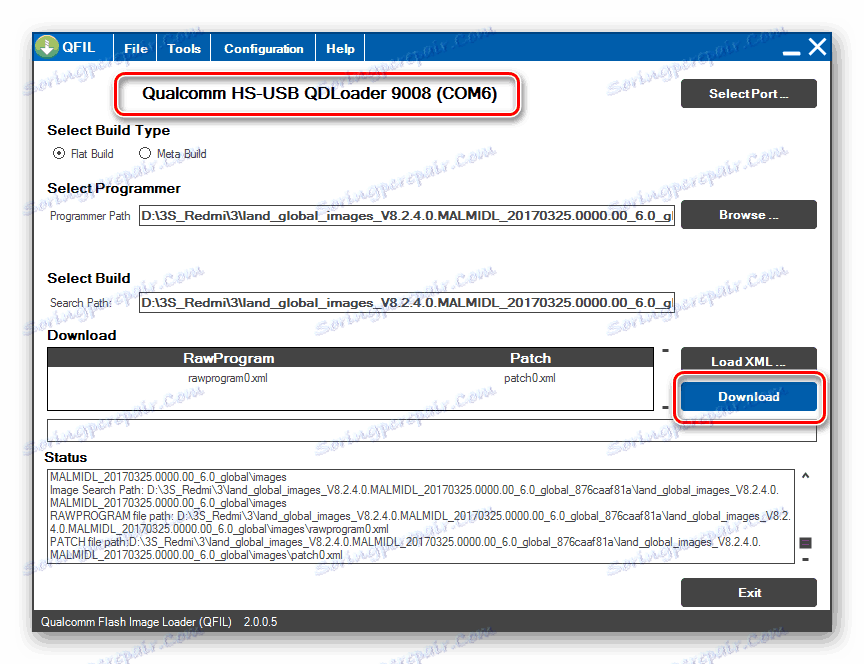
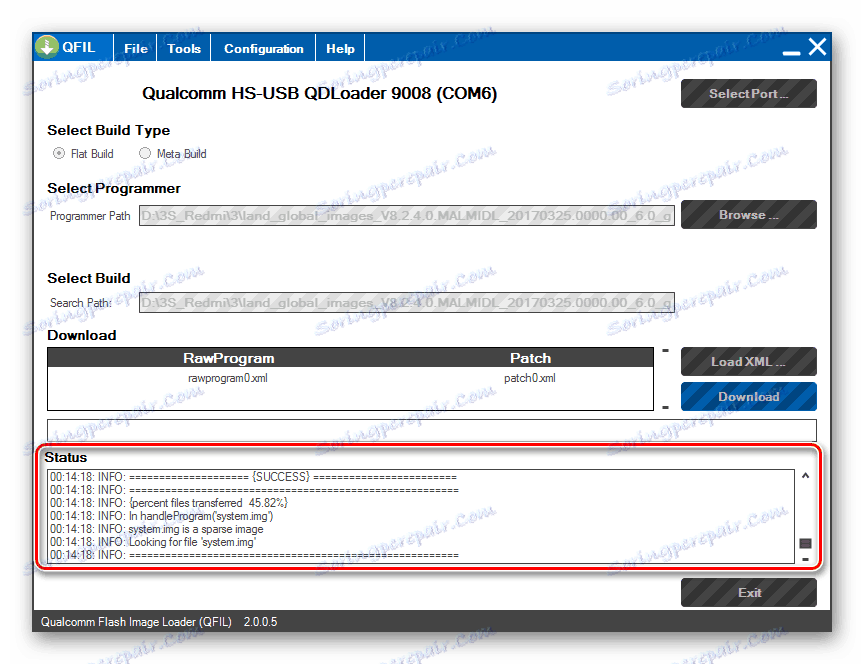
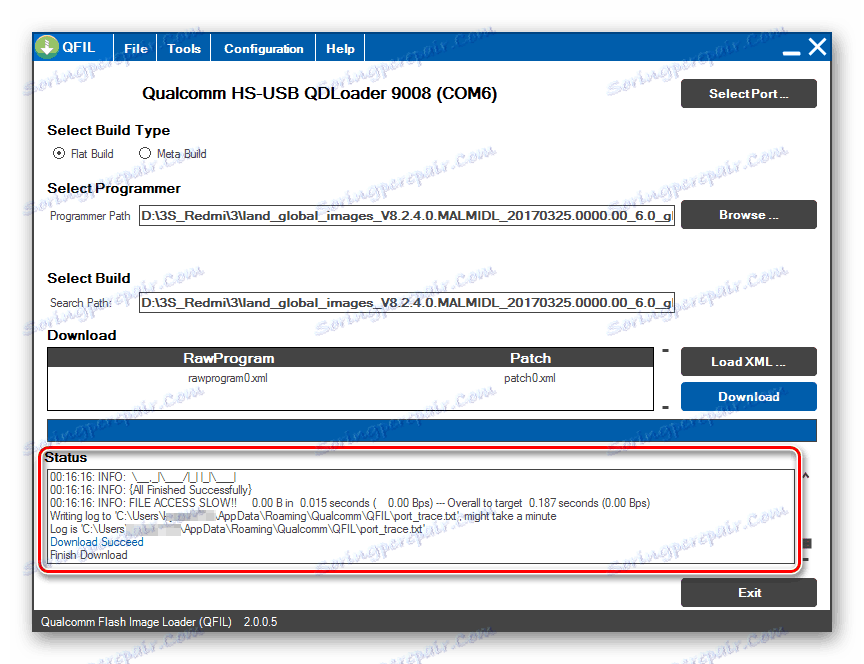
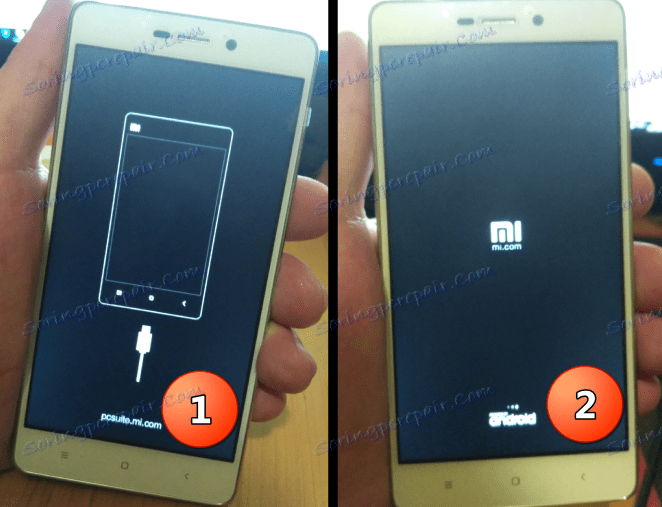
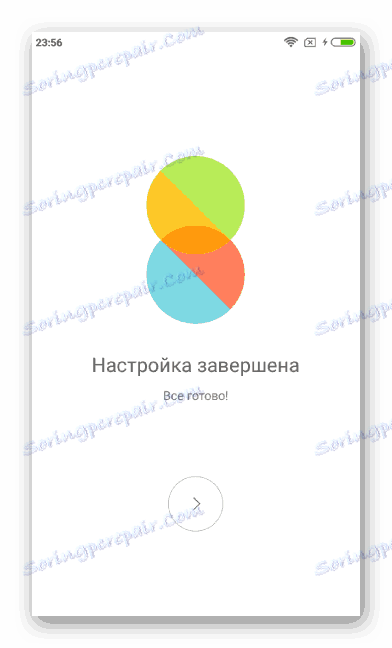
Способ 5: Fastboot
Для установки ОС в Redmi 3S через Fastboot не требуется инсталляция каких-либо Windows-утилит, поэтому метод кажется предпочтительным при возникновении проблем в работе приложений из способов выше. Кроме того, Fastboot может оказаться единственным действенным методом восстановления, если девайс способен загрузиться лишь в fastboot-режим.
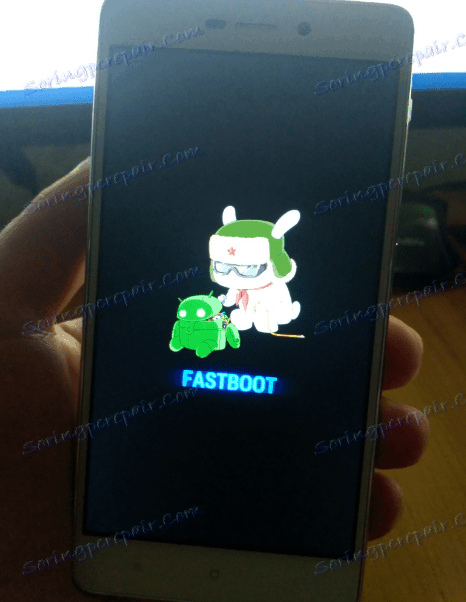
Для установки ПО в Редми 3S через Fastboot по инструкции ниже, понадобится лишь загруженная с сайта Xiaomi fastboot-прошивка.
- Распаковываем пакет с ОС в отдельный каталог.
- Переводим девайс в режим «Fastboot» и подключаем его к ПК.
- Открываем в Проводнике каталог, полученный в результате распаковки пакета с ОС (необходима папка, содержащая подпапку «images» ), и запускаем один из файлов-скриптов:
![Xiaomi Redmi 3S прошивка через фастбут запуск одного из скриптов]()
- flash_all.bat (перенос файлов ОС в разделы девайса с предварительной очисткой пользовательских данных);
- flash_all_except_data_storage.bat (инсталляция с сохранением пользовательских данных);
- flash_all_lock.bat (полная очистка памяти телефона и блокировка загрузчика перед записью прошивки).
- Манипуляции с разделами памяти Редми 3S и перенос в них нужных файлов начнутся автоматически. В открывшемся после запуска одного из скриптов окне командной строки появляются строчки-ответы системы, описывающие происходящее.
- По завершении операций в командной строке отображается надпись «rebooting…» , аппарат при этом автоматически перезагружается в MIUI.
![Fastboot-прошивка Redmi 3S завершение установки]()
Как и в других случаях после инсталляции ОС в девайс, первый запуск продлится достаточно долго.
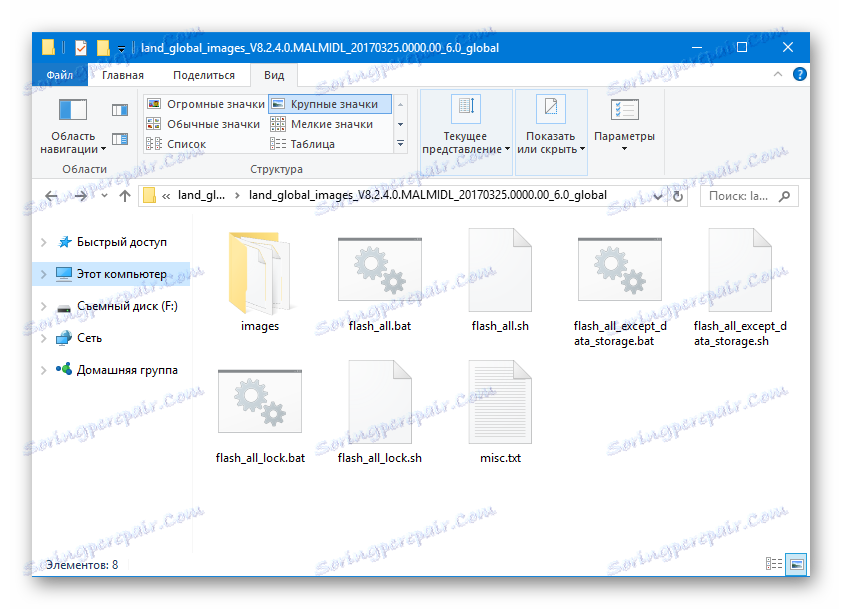
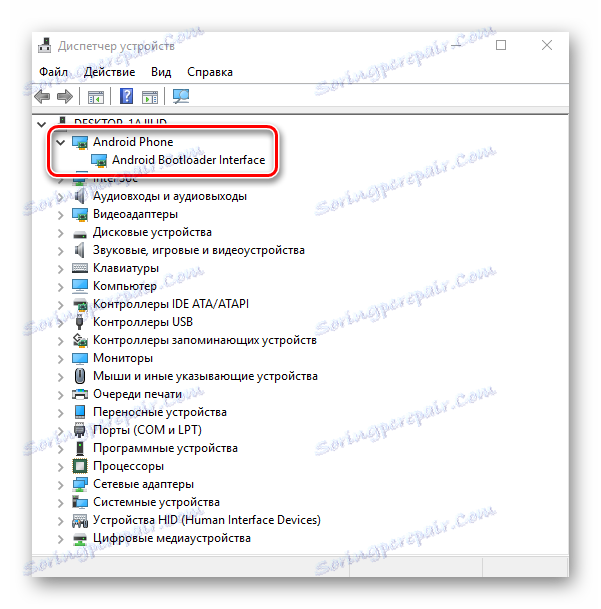
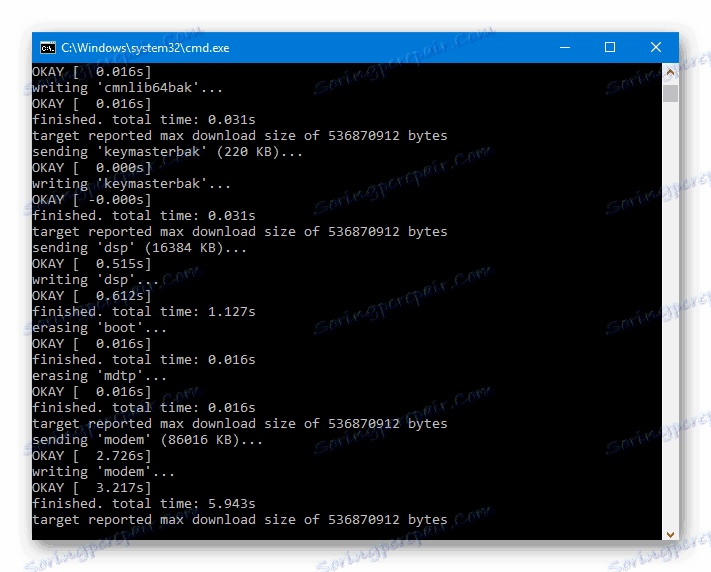
Локализованные прошивки
Читатель, который ознакомился со статьей «Выбираем прошивку MIUI» , вероятно знает, что есть несколько команд, выпускающих вариации ОС для аппаратов XIAOMI, адаптированные для пользователей русскоязычного региона и наделенные дополнительными возможностями в виде патчей и исправлений.
Еще раз напоминаем о необходимости разблокировки загрузчика перед применением инструкций ниже! В противном случае получение неработоспособного телефона в процессе манипуляций гарантировано!
Что касается Редми 3S, для аппарата существуют официальные решения от Miui.su, Xiaomi.eu, MiuiPro, MultiROM, а также огромное количество прошивок, собственноручно модернизированных пользователями. Можно выбрать любую локализованную прошивку, — способ установки в Редми 3S подобных решений не отличается. В примере ниже использована Developer-сборка МИУИ от Miui Russia. Из преимуществ решения – полученные рут-права и при этом возможность обновления через OTA.
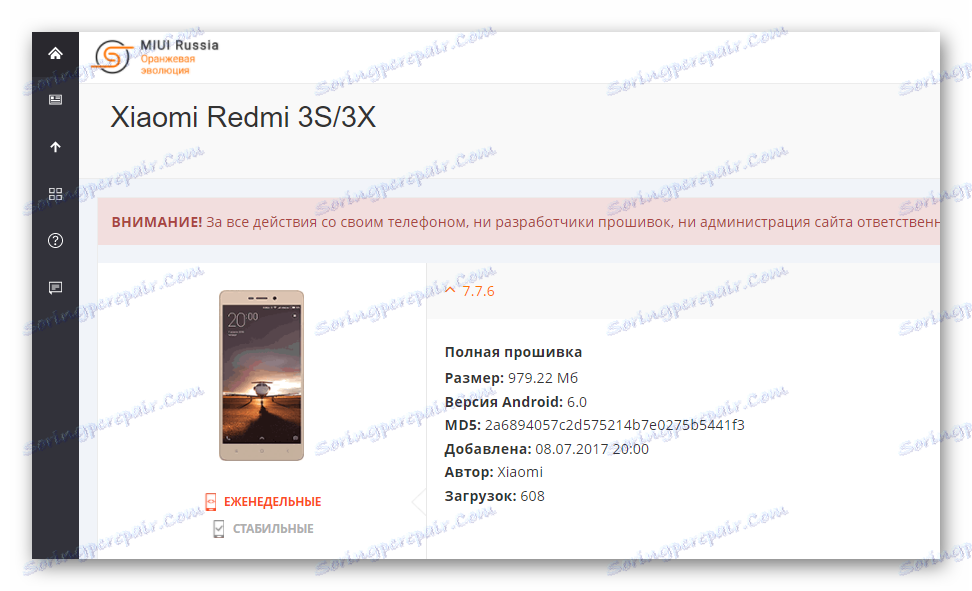
Шаг 1: Установка и настройка TWRP
Все локализованные решения на Redmi 3S устанавливаются через кастомное рекавери TWRP . Чтобы быстро инсталлировать саму модифицированную среду восстановления в рассматриваемый смартфон, а также правильно настроить TWRP, нужно прибегнуть к несколько нестандартному решению – использованию специальной утилиты для ПК — TWRP Installer Tool.
Загрузить архив с файлами, содержащий необходимое, включая образ рекавери, можно по ссылке:
Загрузить TWRP Installer Tool и образ рекавери для Xiaomi Redmi 3S
- Загружаем и распаковываем пакет по ссылке выше в отдельную папку. В итоге получаем следующее:
- Дважды кликаем по файлу twrp-installer.bat для запуска скрипта.
- Переводим телефон в режим «Fastboot» и подключаем его к USB, а затем после определения девайса нажимаем любую клавишу на клавиатуре для перехода к следующему этапу работы.
- Убеждаемся, что девайс находится в режиме «Fastboot» и нажимаем любую клавишу еще раз.
- Процесс записи TWRP занимает всего пару секунд, а о его успешно завершении свидетельствует надпись-ответ в командной строке: «Process Completed» .
- Для автоматической перезагрузки девайса в модифицированную среду восстановления нажимаем любую клавишу на клавиатуре.
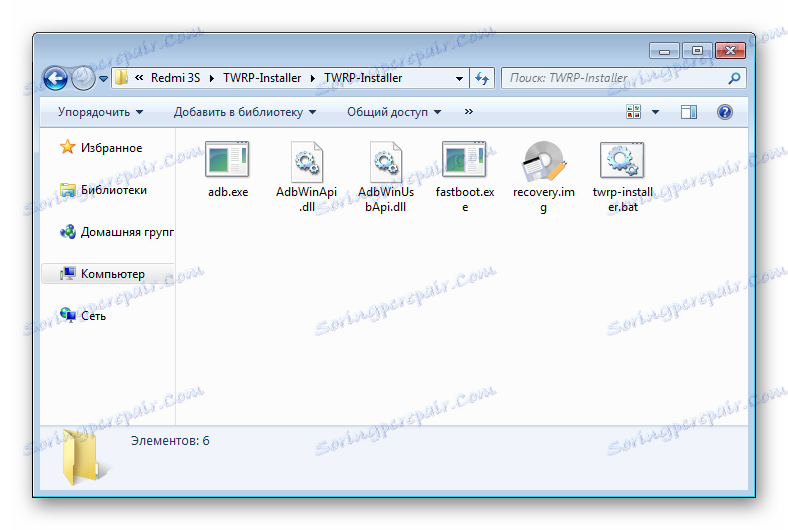
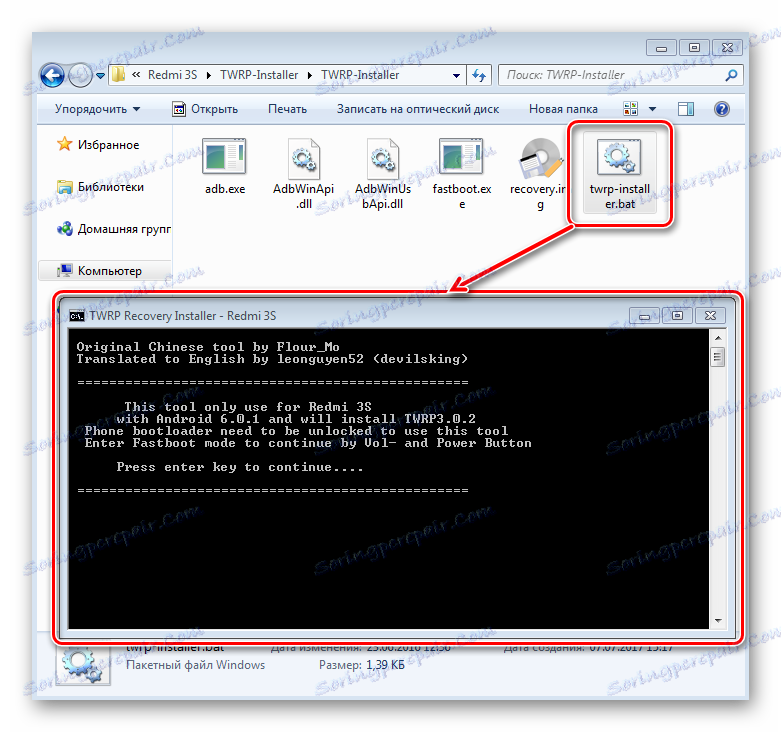
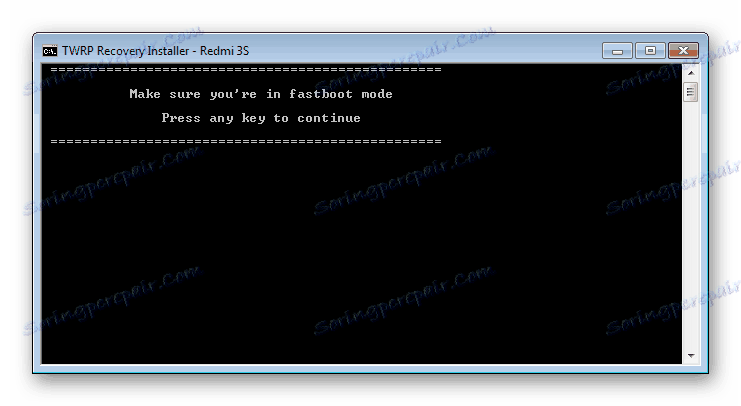
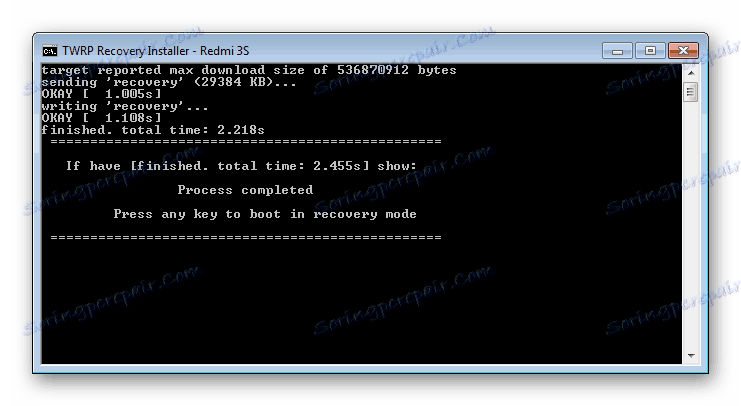
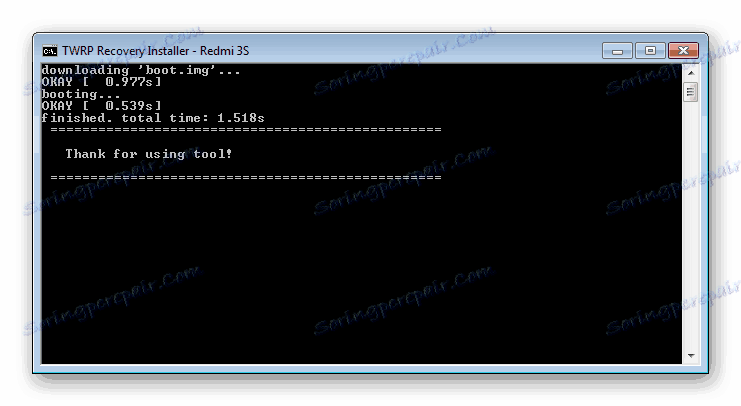
Настройка TWRP для Xiaomi Redmi 3S
Переходим к настройке TWRP для Xiaomi Redmi 3S.
Важно выполнить нижеперечисленные пункты крайне внимательно, дабы избежать проблем в будущем.
- После загрузки в первый раз TWRP задает вопрос о разрешении на проведение модификации системного раздела.
- Возможны два варианта действий:
- Оставить раздел неизменным (это позволит получать обновления системного официального ПО «по воздуху»). Нажимаем кнопку «Keep Read Only» и продолжаем пользоваться TWRP;
- Согласиться на изменение системного раздела (в случае использования локализованных и кастомных прошивок это более предпочтительный вариант). Делаем свайп вправо в поле «Swipe to Allow Modifications» .
![Xiaomi Redmi 3S TWRP изменение системного раздела Swipe to Allow Modifications]()
ОБЯЗАТЕЛЬНО (иначе впоследствии смартфон будет «висеть» на логотипе загрузки ОС) переходим в раздел «Advanced» , а затем в раскрывшемся экране нажимаем «Disable DM-Verify» . Подтверждаем действие свайпом вправо в соответствующем поле «Swipe to Disable Verify» .
![Xiaomi Redmi 3S TWRP изменение системного раздела Keep Read Only]()
![Xiaomi Redmi 3S модификация системного раздела Disable DM-Verify]()
После выполнения вышеперечисленного можно перезагрузиться в установленную ОС или продолжить использование модифицированного рекавери TWRP.
- Для удобства в дальнейшей работе переключаем язык интерфейса TWRP на русский. Для этого нужно пройти по пути «Settings» — тап по изображению глобуса в верхнем правом углу экрана – выбрать «Русский» в перечне и нажать «Set language» в нижнем правом углу экрана.
- Вход в TWRP-рекавери, установленное на Redmi 3S, осуществляется с помощью аппаратных клавиш «Громкость+» и «Питание» , удерживаемых на выключенном смартфоне до появления меню в котором выбирается пункт «recovery» . В следующем экране нажимаем кнопку синего цвета, что приведет к загрузке кастомной среды восстановления.
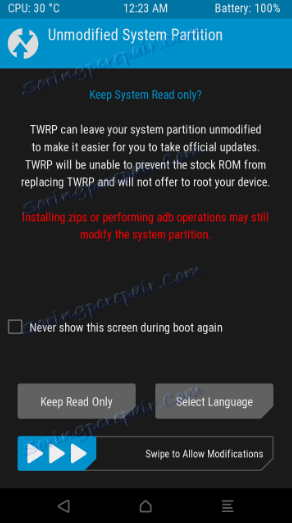

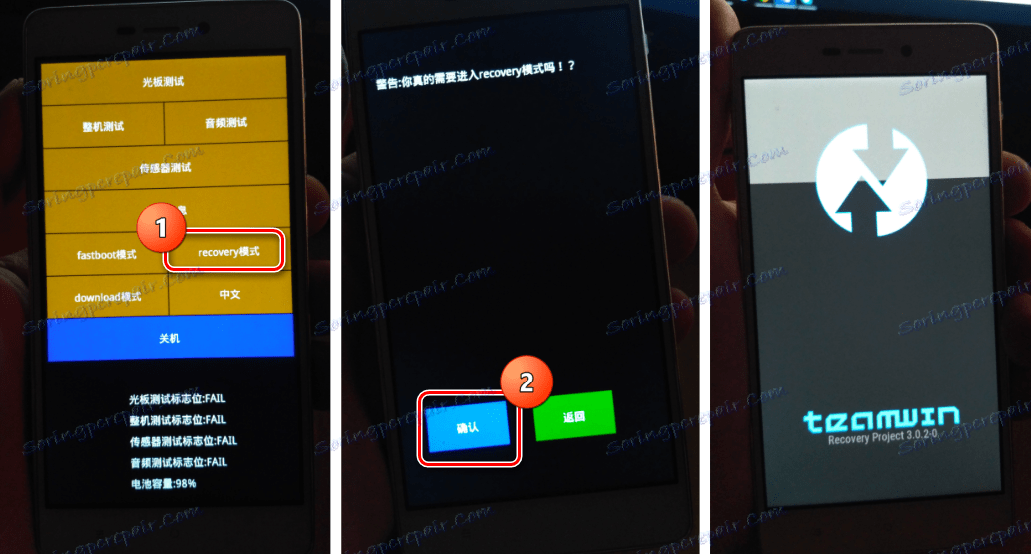
Шаг 2: Инсталляция локализованной MIUI
После того, как Редми 3S будет оснащен модифицированным рекавери TWRP, у пользователя появляется широчайший круг возможностей по установке самых разных типов и видов прошивок. Процесс инсталляции ПО в рассматриваемый аппарат через модифицированную среду восстановления ничем не отличается от в целом стандартной процедуры, шаги которой подробно описаны в уроке по ссылке:
Детальніше: Как прошить Android-устройство через TWRP
В рамках настоящей статьи остановимся лишь на важных для модели Redmi 3S моментах:
- Заходим в TWRP и делаем очистку разделов.
![Xiaomi Redmi 3S TWRP очистка разделов перед прошивкой]()
Перечень конкретных разделов, для которых вайп перед инсталляцией ОС обязателен, зависит от того какая сборка установлена в аппарат и какую планируется инсталлировать:
- Повышая, понижая, сохраняя версию МИУИ, но переходя с официального решения на локализованное или наоборот, а также меняя сборку от одной команды на ПО другой, необ